LG HU715QW Manuel du propriétaire
Vous trouverez ci-dessous de brèves informations sur CineBeam AI ThinQ HU715QW. Ce projecteur DLP offre une installation facile, une qualité d'image exceptionnelle et une connectivité étendue. Découvrez comment optimiser votre expérience de visionnage avec les réglages de mise au point, la télécommande Magic Lighting et les options de connexion des périphériques.
PDF
Télécharger
Document
MANUEL D’UTILISATION Projecteur DLP Veuillez lire attentivement les directives de sécurité avant d’utiliser ce produit. HU715QW (HU715QW-GL) www.lg.com Copyright © 2022 LG Electronics inc. Tous droits réservés. 2 CONTENU FRANÇAIS 10 11 13 14 PRÉPARATION INSTALLATION Installation du modèle au plafond Distance de projection selon la taille de l’écran Réglage de la mise au point de l’écran de projection Système de sécurité Kensington UTILISATION DE LA TÉLÉCOMMANDE MAGIC LIGHTING 15 16 20 20 21 Insertion des piles dans la télécommande Affichage des fonctionnalités de la télécommande Enregistrement de la télécommande Magic Lighting Réenregistrement de la télécommande Magic Lighting Utilisation de la télécommande Magic Lighting 23 24 25 Connexion avec un câble HDMI Connexion d’un amplificateur numérique Connexion d’un appareil intelligent (téléphone intelligent, tablette, etc.) 38 39 41 42 46 46 47 48 CONNEXION DES PÉRIPHÉRIQUES DIRECTIVES DE SÉCURITÉ VÉRIFICATIONS À FAIRE AVANT DE SIGNALER UN DYSFONCTIONNEMENT Vérification de la sécurité du projecteur Dépannage VÉRIFICATION DES RENSEIGNEMENTS Caractéristiques techniques Prise en charge du mode HDMI Licences Renseignements sur l’avis de logiciel libre Autres caractéristiques Symboles Ce manuel est produit pour une utilisation publique et peut contenir des images ou contenus différents du produit que vous avez acheté. Ce manuel peut changer en fonction de la situation de l’entreprise. 3 PRÉPARATION Les illustrations peuvent différer légèrement du produit réel. Accessoires Télécommande Magic Lighting Deux piles AA Manuel d’utilisation Cordon d’alimentation • Lorsque vous connectez un câble HDMI ou USB ou encore une clé USB sur le port HDMI ou USB, utilisez un produit dont la largeur est de 18 mm (0,7 po) ou moins et dont la A ≤ 10 mm (0,3 po) hauteur est de 10 mm (0,3 po) ou moins. B ≤ 18 mm (0,7 po) Si la fiche du câble ou de la clé USB n’est pas adaptée aux ports USB du projecteur, utilisez un câble de rallonge conforme à la norme USB 2.0. • L’épaisseur de chacun des boîtiers de deux dispositifs USB connectés simultanément ne devrait pas dépasser 8,5 mm (0,3 po). • Utilisez un câble certifié portant le logo HDMI. • Si vous n’utilisez pas un câble HDMI certifié, l’écran peut ne pas s’afficher ou un problème de connexion pourrait se produire. (Types de câbles HDMI recommandés) —— Câble HDMI®/™ ultra haute vitesse (3 m (9,8 pi) ou moins) FRANÇAIS Les accessoires fournis avec le projecteur sont illustrés ci-dessous. Les accessoires peuvent être modifiés sans préavis. Des accessoires peuvent être retirés et de nouveaux accessoires peuvent être ajoutés. 4 Accessoires en option Pour obtenir des accessoires supplémentaires, rendez-vous dans un magasin de produits électroniques ou sur un site de magasinage en ligne, ou adressez-vous au détaillant auprès duquel vous avez acheté le produit. Les accessoires en option peuvent être modifiés sans préavis. FRANÇAIS Écran pour projecteur Câble optique Périphérique audio LG Câble HDMI 5 Pièces et composants Sortie de ventilation1) FRANÇAIS Lentille2) Ouverture de ventilation Haut-parleur 1) Tenez-vous à distance des ouvertures de ventilation, car elles dégagent de l’air chaud. 2) Ne touchez pas la lentille durant l’utilisation du projecteur. La lentille peut subir des dommages. (Maintenir la lentille éloignée des objets pointus.) 6 FRANÇAIS Bouton d’alimentation/ Récepteur IR Dessous du projecteur Pied réglable1) 1) Tournez le pied réglable vers la gauche ou la droite pour régler l’angle. 7 5 3 2 4 1 Port 2 Port 3 Port 4 Port 5 (Port AC IN) FRANÇAIS 1 8 Utilisation du bouton d’alimentation Le projecteur peut être allumé et éteint à l’aide du bouton Alimentation du produit. —— Appuyez brièvement sur le bouton pour l’allumer et appuyez longuement dessus pour éteindre toutes les fonctions ainsi que l’écran. FRANÇAIS REMARQUES • La forme et l’emplacement du bouton d’alimentation peuvent varier selon le modèle du projecteur. • Lors de la première mise sous tension, l’initialisation du projecteur peut prendre environ une minute. Réglage du menu Lorsque le projecteur est allumé, appuyez sur le bouton Alimentation une fois pour afficher les menus d’alimentation, de contrôle du volume et de source d’entrée externe en bas de l’écran. Appuyez sur le bouton et maintenez-le enfoncé pour sélectionner ou modifier le menu. Met l’appareil hors tension. Permet de changer la source d’entrée. +, - Permet de régler le volume. 9 Indicateurs d’état du projecteur FRANÇAIS Indicateur d’alimentation à DEL Indicateur d’alimentation à DEL Rouge Alimentation en veille Rouge (clignotant) Mise sous tension Éteint Le projecteur est allumé. 10 INSTALLATION Installation du modèle au plafond AVERTISSEMENT FRANÇAIS Lors de l’installation du produit au plafond, observez les précautions suivantes pour éviter qu’il tombe : —— Il est recommandé d’installer le produit par l’entremise d’un fournisseur de services d’installation professionnel. (En cas d’installation au plafond, modifiez les paramètres du mode PJT du projecteur) —— N’utilisez pas d’adhésif, de lubrifiant, d’huile, etc., avec le matériel de montage. —— Ne serrez pas trop les vis, car le projecteur pourrait tomber en raison de la rupture de la pièce de liaison des vis. —— Vis standard : M4 x 8 mm, M6 x 10 mm, 1/4-20 UNC x 5 mm (Les types de vis applicables peuvent varier en fonction du modèle.) —— Couple de serrage recommandé : de 5 à 8 kgf-cm (de 4,34 à 6,94 lb-po) • Le non-respect de ces consignes peut provoquer des blessures ou la mort et endommager le produit en raison de sa chute. 11 Distance de projection selon la taille de l’écran 1 Placez le projecteur sur une surface plane et stable, avec l’ordinateur ou la 2 4 Placez le projecteur de manière à ce que la lentille soit à angle droit par rapport à l’écran. Si le projecteur n’est pas placé en angle droit, l’image sera déformée sur l’écran. Pour corriger la déformation, utilisez la fonction Réglage des bordures. Branchez les cordons d’alimentation du projecteur et du périphérique connecté dans la prise murale. FRANÇAIS 3 source audio-vidéo. Placez le projecteur à une distance adéquate de l’écran. La taille réelle de l’image affichée dépend de la distance entre le projecteur et l’écran. 12 Rapport de projection vers le haut : 118 % X Écran FRANÇAIS Y C C D D B A Taille de l’écran Hauteur de l’écran (X) x Largeur de l’écran (Y) A B C D po 80 90 100 110 120 mm 2 032 2 286 2 540 2 794 3 048 po 69,7 x 39,2 78,4 x 44,1 87,1 x 49,0 95,8 x 53,9 104,6 x 58,8 mm 1 771 x 996 1 992 x 1 121 2 214 x 1 245 2 435 x 1 370 2 657 x 1 494 po 17,0 19,0 20,9 22,9 24,8 mm 433 483 532 582 632 po 4,6 6,6 8,5 10,5 12,4 mm 118 168 217 267 317 po 5,5 6,4 7,3 8,2 9,0 mm 141 164 186 209 231 po 11,7 12,6 13,5 14,4 15,2 mm 298 321 343 366 388 La distance de projection peut varier en fonction des conditions d’installation. REMARQUE • Si l’image projetée semble déformée ou tordue, vérifiez que l’écran est installé correctement. 13 Réglage de la mise au point de l’écran de projection Lorsqu’une image s’affiche sur l’écran, vérifiez si la mise au point est bonne et si l’image remplit correctement l’écran. 1 Vous pouvez régler la mise au point à l’aide des boutons gauche et droit de la télécommande. Vous pouvez effectuer une mise au point de manière plus efficace en équilibrant les côtés gauche et droit de l’écran. Veillez à ce que le produit n’oscille pas pendant la mise au point de l’écran. REMARQUES • Après que vous avez utilisé le produit à température ambiante, lorsque vous le mettez sous tension, cela peut flouter la mise au point si la température à l’intérieur est basse, mais cela se rétablit au fil du temps. • Cette perte de mise au point est un phénomène temporaire qui se produit dans des environnements à basse température, mais qui n’a aucune incidence sur les performances ou la durée de vie du produit. FRANÇAIS 2 Appuyez sur le bouton (Installation) de la télécommande pour exécuter la fonction [Ajustement de la mise au point]. 14 Système de sécurité Kensington FRANÇAIS • Ce projecteur comporte un connecteur de sécurité Kensington standard servant de dispositif antivol. Reliez le câble du système de sécurité Kensington de la manière illustrée ci-dessous. • Pour plus de renseignements sur l’installation et l’utilisation du système de sécurité Kensington, reportez-vous au manuel d’utilisation fourni avec ce système. • Le système de sécurité Kensington est un accessoire optionnel. • Qu’est-ce que Kensington? Kensington est une entreprise qui vend des systèmes de sécurité pour les ordinateurs portables et d’autres appareils électroniques. Site Web : http://www.kensington.com 15 UTILISATION DE LA TÉLÉCOMMANDE MAGIC LIGHTING • Selon le pays Si un message de pile faible s’affiche pendant l’utilisation du projecteur, remplacez les piles. Utilisez des piles alcalines de type AA de 1,5 V. Remplacez les deux piles par des piles neuves et insérez-les conformément aux instructions indiquées à l’intérieur de la télécommande. 1 2 3 Retirez le couvercle du compartiment de piles au dos de la télécommande en le faisant glisser vers le bas. Insérez les piles en respectant les symboles de polarité + et -. Fermez le couvercle du compartiment de piles. MISE EN GARDE • Ne combinez pas des piles neuves avec des piles usagées. 1 2 FRANÇAIS Insertion des piles dans la télécommande 16 Affichage des fonctionnalités de la télécommande * : Pour utiliser le bouton, maintenez-le enfoncé pendant plus de trois secondes. (MARCHE/ARRÊT) FRANÇAIS Permet d’allumer ou d’éteindre le projecteur. (Paramètres rapides) Permet d’accéder aux paramètres rapides. (Paramètres rapides) * Permet d’afficher le menu [Tous les paramètres]. Boutons numérotés Permettent d’entrer des chiffres. * Permet d’accéder à [Aide rapide]. * Permet de modifier ACCÈS RAPIDE. (La fonction ACCÈS RAPIDE vous permet d’ouvrir directement une application précisée en appuyant longuement sur les boutons numérotés.) (AUTRES ACTIONS) Permet d’afficher les autres fonctionnalités de la télécommande. 17 Permet de régler le volume. (SOURDINE) Permet de désactiver tous les sons. (SOURDINE) * Permet d’accéder au menu [Accessibilité]. (Reconnaissance vocale) Une connexion au réseau est nécessaire pour utiliser la fonction de reconnaissance vocale. Vérifiez la présence du contenu recommandé. (Certains services recommandés peuvent ne pas être offerts dans certains pays.) (Reconnaissance vocale) * Parlez tout en appuyant sur le bouton et en le maintenant enfoncé pour utiliser la fonction de reconnaissance vocale. Affiche la page précédente ou suivante. FRANÇAIS Le menu apparaît dans l’ordre suivant : [Iris Mode] / [Adaptive Contrast] / [Cartographie des tons HDR] / [Écran de cinéma] / [TruMotion]. Le menu peut se désactiver et disparaître de l’écran en fonction du signal d’entrée ou du réglage du mode vidéo. Les éléments configurables varient en fonction du modèle. —— [Cartographie des tons HDR] : Lorsque le signal ne correspond pas à HDR10 —— [Écran de cinéma] : Lorsque le signal d’entrée ne correspond pas à 24 Hz ou lorsque le [Mode photo] est configuré sur [Optimiseur de jeu] ou lorsque le paramètre est configuré sur [TruMotion] —— [TruMotion] : Lorsque le signal d’entrée correspond à HDMI-PC ou lorsque le [Mode photo] est configuré sur [Optimiseur de jeu] 18 Permet d’accéder au menu d’accueil. * Permet de lancer les dernières applications utilisées. FRANÇAIS (Retour) Permet de revenir à l’écran précédent. (Retour) * Supprime ce qui est affiché à l’écran et revient au visionnement de la dernière sélection. (Haut/Bas/Gauche/Droite) Appuyez sur les boutons de navigation haut, bas, gauche ou droite pour parcourir le menu. Si vous appuyez sur les boutons alors que le pointeur est utilisé, celui-ci disparaîtra de l’écran et la télécommande Magic Lighting fonctionnera comme une télécommande normale. Pour afficher de nouveau le pointeur à l’écran, secouez la télécommande Magic Lighting de gauche à droite. Molette (OK) Appuyez au centre de la molette pour sélectionner un menu. Vous pouvez déplacer le curseur ou le menu en utilisant la molette. Boutons des services de diffusion en continu Permettent de se connecter au service de diffusion de vidéos en continu. 19 (ENTRÉE) Permet de changer la source d’entrée. (ENTRÉE) * Permet d’accéder au [Tableau de bord de la résidence]. Permettent d’accéder à diverses fonctions de certains menus. Les boutons de la télécommande s’illuminent pour vous permettre d’utiliser la télécommande dans le noir. Si la télécommande est immobile, le pointeur disparaît et la lumière de la télécommande s’éteint après environ 5 secondes. La fonction d’éclairage est intégrée à l’expédition du produit; vous pouvez l’activer ou la désactiver en appuyant longuement sur la touche pendant plus de 5 secondes après que la touche (MARCHE/ARRÊT) clignote deux fois. (Mode audio) Change le [Mode son]. (Format de l’image) Permet de changer le format d’image de l’écran en appuyant sur la touche. (Installation) Permet d’exécuter la fonction [Ajustement de la mise au point]. (Mode image) Change le [Mode photo]. FRANÇAIS Change la source d’entrée pour [HDMI 1]. 20 Enregistrement de la télécommande Magic Lighting FRANÇAIS Vous devez associer la télécommande Magic Lighting au projecteur pour pouvoir l’utiliser. Vous pouvez associer la télécommande Magic Lighting selon les instructions cidessous avant de l’utiliser. 1 2 Insérez des piles dans la télécommande Magic Lighting et allumez le projecteur. Pointez la télécommande Magic Lighting vers votre projecteur et appuyez sur la Molette (OK) de la télécommande. • Si le projecteur n’arrive pas à enregistrer la télécommande Magic Lighting, éteignez-le et rallumez-le, puis essayez de l’enregistrer de nouveau. Réenregistrement de la télécommande Magic Lighting 1 Appuyez sur les boutons et simultanément pendant cinq 2 secondes pour annuler l’association entre la télécommande Magic Lighting et le projecteur. Appuyez sur la Molette (OK) en orientant la télécommande vers votre projecteur pour enregistrer de nouveau votre télécommande Magic Lighting. • Dirigez la télécommande vers le projecteur et appuyez simultanément sur les boutons et (Paramètres rapides) pendant plus de 5 secondes jusqu’à ce que les instructions apparaissent. La télécommande précédemment enregistrée est désactivée, puis réenregistrée. 21 Utilisation de la télécommande Magic Lighting FRANÇAIS • En remuant la télécommande Magic Lighting de gauche à droite ou en déplaçant la molette tout en la pointant vers le projecteur, un pointeur s’affiche sur l’écran du projecteur. En déplaçant la télécommande vers la direction souhaitée, le pointeur en fait de même. Déplacez le pointeur à l’emplacement souhaité, puis appuyez sur la Molette (OK) pour exécuter la fonction. 22 FRANÇAIS • Vous pouvez régler la vitesse et la taille du pointeur à l’écran. (Paramètres rapides) → → [Général] → [Système] → [Paramètres supplémentaires] → [Options de pointeur] —— [Vitesse de réponse] : Permet de régler la vitesse du pointeur. —— [Taille du pointeur] : Permet de sélectionner la taille du pointeur. • Si vous n’avez pas utilisé le pointeur depuis un certain temps, il disparaîtra. Lorsque le pointeur disparaît de l’écran, secouez la télécommande Magic Lighting de gauche à droite. Le pointeur disparaîtra si vous appuyez sur les boutons de navigation haut, bas, gauche, droite et la télécommande fonctionnera comme un modèle classique. • Si le pointeur ne répond pas correctement, vous pouvez le réinitialiser en le plaçant au bord de l’écran. • Utilisez la télécommande à la distance recommandée (10 m (32,8 pi) max.). Vous pourriez éprouver des problèmes de communication si vous utilisez le dispositif hors de la zone de portée ou si des obstacles se trouvent dans cette zone. • Vous pourriez éprouver des problèmes de communication avec certains accessoires. Des appareils comme un four à micro-ondes ou une carte réseau sans fil utilisent la même bande de fréquences (2,4 GHz) que la télécommande Magic Lighting. Ils peuvent nuire à la communication. • Les chocs peuvent entraîner le dysfonctionnement de la télécommande Magic Lighting. • Veillez à ne pas heurter des meubles, des appareils électroniques à proximité ou d’autres personnes en utilisant la télécommande Magic Lighting. • La télécommande Magic Lighting peut ne pas fonctionner correctement si un routeur sans fil (point d’accès) se trouve à moins de 0,2 m (0,6 pi) du projecteur. Votre routeur sans fil doit demeurer à plus de 0,2 m (0,6 pi) du projecteur. 23 CONNEXION DES PÉRIPHÉRIQUES Vous pouvez raccorder différents périphériques externes au projecteur. Connexion avec un câble HDMI Accessoires en option REMARQUES ARC (Audio Return Channel) • Les appareils audio externes qui prennent en charge SIMPLINK et ARC doivent être connectés à l’aide d’un port .( ) • Lorsqu’ils sont connectés à l’aide d’un câble HDMI®/™ ultra haute vitesse, les appareils audio externes qui prennent en charge les sorties ARC ou SPDIF fonctionnent avec SIMPLINK sans câble audio optique supplémentaire. Branchement d’un ordinateur de bureau / ordinateur portable • Le projecteur prend en charge la fonction Plug and Play. Votre ordinateur détectera automatiquement le projecteur sans que vous deviez installer un pilote. FRANÇAIS Branchez un récepteur HD, un lecteur DVD, un ordinateur (de bureau ou portable) ou d’autres périphériques externes au projecteur, puis sélectionnez le mode d’entrée approprié. Avec un câble HDMI, vous pourrez profiter d’une image et d’un son de haute qualité. À l’aide d’un câble HDMI, connectez le port du projecteur sur le port de sortie HDMI du périphérique. Les sorties vidéo et audio sont connectées en même temps. • (ENTRÉE) → [Tableau de bord de la résidence] → [Entrées] → [HDMI 1]/[HDMI 2]/[HDMI 3] 24 Connexion d’un amplificateur numérique FRANÇAIS À l’aide d’un câble optique, connectez le port d’entrée audio numérique d’un amplificateur numérique au port du projecteur. La sortie d’un amplificateur muni d’un convertisseur numérique doit être réglée au format audio souhaité. Si un projecteur, un système de cinéma maison ou le hautparleur d’un appareil audio externe fonctionne en même temps, il se produira un phénomène d’écho. • (Paramètres rapides) → → [Son] → [Sortie son] → [Utiliser un haut-parleur filaire] → [Dispositif de sortie optique] Accessoires en option REMARQUES • Reportez-vous au manuel d’utilisation de l’appareil audio à connecter. • En connectant ce produit à d’autres appareils, assurez-vous que tous les appareils sont hors tension et débranchés. • La sortie audio de ce produit a une large bande passante audio; le volume du récepteur doit donc être correctement réglé. Les haut-parleurs peuvent être endommagés par les hautes fréquences imprévues. • La connexion du port du projecteur sur le port d’entrée audio numérique d’un amplificateur numérique et la connexion du port d’entrée audio du projecteur au port de sortie audio analogique de l’amplificateur numérique peuvent occasionner des oscillations sonores en raison de la boucle fermée. Supprimez une des deux connexions pour éviter ces oscillations. (Cela s’applique également aux appareils de cinéma maison.) 25 Connexion d’un appareil intelligent (téléphone intelligent, tablette, etc.) (ENTRÉE) → [Tableau de bord de la résidence] → [Entrées] → [HDMI 1]/[HDMI 2]/[HDMI 3] • L’image ci-dessous peut différer du produit réel. Connectez un appareil intelligent sur le projecteur à l’aide d’un câble1) et réglez l’entrée externe du projecteur sur HDMI. L’écran de l’appareil intelligent sera diffusé par le projecteur. Vous pouvez connecter l’appareil à l’un ou l’autre des ports d’entrée HDMI. Pour connaître les instructions de connexion filaire propres à chaque modèle, veuillez consulter les directives du fabricant de l’appareil intelligent. Les appareils intelligents pris en charge peuvent varier d’un fabricant à l’autre. 1) Voici des exemples montrant la façon de connecter un câble aux différents appareils intelligents (câble vendu séparément). • Câble HDMI Adaptateur Slimport Port de recharge de l’appareil intelligent Câble de recharge de l’appareil intelligent Port HDMI du projecteur Port USB du projecteur Chargeur Appareils avec adaptateur audio-vidéo numérique Apple Lightning Câble HDMI Port HDMI du projecteur Adaptateur audiovidéo numérique Lightning Port de recharge de l’appareil intelligent Appareils avec adaptateur audio-vidéo numérique Apple (30 broches) Câble HDMI Adaptateur audiovidéo numérique Apple (30 broches) Port HDMI du projecteur Port de recharge de l’appareil intelligent FRANÇAIS Appareils avec adaptateur Slimport 26 DIRECTIVES DE SÉCURITÉ FRANÇAIS Veuillez suivre les directives de sécurité pour éviter tout accident ou mauvaise utilisation du produit. Pour éviter toute blessure chez l’enfant, il convient d’observer ces quelques simples directives de sécurité. Ces directives doivent être observées de la même manière lorsque vous rangez ou déplacez votre projecteur. • Les directives de sécurité sont signalées sous deux formes, décrites cidessous : les AVERTISSEMENTS et les MISES EN GARDE. AVERTISSEMENT : Le non-respect de ces directives peut provoquer des blessures graves, voire la mort. MISE EN GARDE : Le non-respect de ces directives pourrait provoquer des blessures ou endommager le produit. • Veuillez lire attentivement le manuel d’utilisation et le conserver à portée de main. AVERTISSEMENT/ MISE EN GARDE RISQUE DE DÉCHARGE ÉLECTRIQUE NE PAS OUVRIR Le symbole d’éclair avec une flèche, dans un triangle équilatéral, a pour fonction d’alerter l’utilisateur de la présence d’une tension dangereuse non isolée à l’intérieur du boîtier de l’appareil et qui pourrait être d’une puissance suffisante pour causer une décharge électrique. Le point d’exclamation dans un triangle équilatéral vise à alerter l’utilisateur de la présence de directives d’utilisation et de maintenance (entretien) importantes dans la documentation accompagnant l’appareil. AVERTISSEMENT/MISE EN GARDE —— AFIN DE RÉDUIRE LE RISQUE D’INCENDIE ET DE DÉCHARGE ÉLECTRIQUE, N’EXPOSEZ PAS CE PRODUIT À LA PLUIE OU À L’HUMIDITÉ. 27 Lisez ces directives. Conservez ces directives. Soyez attentif à tous les avertissements. Suivez toutes les directives. Installation à l’intérieur AVERTISSEMENTS Veillez à ne pas faire tomber le projecteur lors du raccordement d’un appareil externe. • Cela peut provoquer des blessures ou endommager le produit. FRANÇAIS N’installez aucun produit, y compris des projecteurs et des télécommandes, aux endroits suivants : —— Tout endroit exposé à la lumière directe du soleil; —— Toute pièce humide comme une salle de bain; —— Tout endroit situé à proximité d’objets chauds, comme des substances inflammables ou des cuisinières; —— Tout endroit où de l’huile, du brouillard d’huile et de la vapeur peuvent être présents comme un plan de travail ou à proximité d’un humidificateur; —— Tout endroit où il existe un risque d’éclaboussure, comme à proximité d’un vase ou d’un aquarium; —— Tout endroit poussiéreux ou exposé au vent et à la pluie; —— Tout endroit dont l’air est régulé par un climatiseur ou directement exposé au courant d’air du climatiseur; —— Tout endroit situé à proximité de matériaux inflammables comme des vaporisateurs; —— Tout placard, bibliothèque ou armoire qui n’est pas fixé au mur et tout endroit accessible par un animal domestique. • Cela peut provoquer une décharge électrique, un incendie, un mauvais fonctionnement, une déformation ou une chute. 28 FRANÇAIS Assurez-vous de prendre les précautions suivantes pour empêcher toute augmentation de la température à l’intérieur du projecteur : —— Installez les ouvertures d’aération à au moins 30 cm (11,8 po) de tout mur. —— N’installez pas le produit à un endroit où il ne pourrait pas être ventilé, comme dans une bibliothèque ou un placard. —— N’installez pas le produit sur un tapis ou un coussin. —— Assurez-vous que les ouvertures d’aération ne sont pas bloquées par une nappe, des rideaux, etc. • Cela pourrait provoquer un incendie. Dans les pièces où de l’huile ou du brouillard d’huile pourraient être présents, ne fixez pas le produit au mur ou au plafond. • Le produit pourrait être endommagé et tomber. Ne laissez pas un enfant se suspendre au projecteur installé ou grimper dessus. • Le projecteur risquerait de tomber et de provoquer des blessures, voire la mort. 29 MISES EN GARDE N’installez pas le projecteur sur une étagère instable, une surface inclinée ou soumise à des vibrations ou sur laquelle il ne serait pas entièrement soutenu, ou encore sur un tissu comme une nappe. • Cela peut provoquer des blessures en cas de chute ou de basculement du projecteur, ou un mauvais fonctionnement. Pour éviter d’endommager le cordon ou la fiche d’alimentation, n’installez pas le projecteur à un endroit où l’on pourrait marcher sur le cordon. • Cela peut provoquer un incendie ou une décharge électrique. Lors de l’installation du projecteur, ne le placez pas trop près d’un mur. • La connexion du câble ou bien le projecteur et ses câbles peuvent être endommagés. Si vous installez le projecteur dans une armoire ou sur une étagère, assurezvous que l’extrémité avant de la partie inférieure du projecteur ne dépasse pas. • Le projecteur peut tomber en raison du déséquilibre de son centre de gravité et provoquer des blessures ou un dysfonctionnement. FRANÇAIS Lors du déplacement du projecteur, assurez-vous de fermer l’interrupteur d’alimentation et de débrancher la fiche d’alimentation, le câble de l’antenne et le câble de liaison entre les appareils. • Le non-respect de cette consigne peut endommager le projecteur ou le câble, ce qui pourrait provoquer un incendie ou une décharge électrique. 30 En cours d’utilisation AVERTISSEMENTS FRANÇAIS En cas de tonnerre ou de foudre, débranchez le cordon d’alimentation et ne touchez pas le câble de l’antenne. • Cela peut provoquer une décharge électrique. En cas de fuite des canalisations de gaz, ne touchez pas la prise murale et ventilez la pièce en ouvrant la fenêtre. • Des étincelles peuvent se produire et provoquer un incendie ou des brûlures. Si vous utilisez le produit avec un appareil externe comme une console de jeu, assurez-vous de disposer d’une longueur de câble de connexion suffisante. • Le produit peut tomber et provoquer des blessures ou subir des dommages. Ne rayez pas ou ne frappez pas le projecteur avec des matériaux ou des objets métalliques. • Cela peut provoquer des blessures ou endommager le produit. N’insérez pas d’objets métalliques, notamment des pièces de monnaie, des épingles à cheveux, des pièces en fer, ou des objets inflammables comme du papier ou des allumettes dans le projecteur. • Cela peut provoquer un incendie ou une décharge électrique. Lors du remplacement des piles de la télécommande, veillez à ce que les enfants ne les ingèrent pas et gardez celles-ci hors de leur portée. • Si un enfant avale une pile, consultez immédiatement un médecin. 31 Gardez l’emballage de plastique du produit hors de la portée des enfants. • En cas de mauvaise utilisation par l’enfant, ce dernier pourrait suffoquer. Ne fixez pas l’avant de la lentille lorsque le projecteur est en marche. Une forte lumière est projetée à partir du produit, ce qui pourrait provoquer des blessures oculaires. Ne démontez ni ne modifiez jamais le projecteur vous-même. Demandez toujours l’aide d’un technicien de service qualifié ou consultez votre revendeur ou votre centre de service local pour une inspection, un réglage ou une réparation. • Cela peut provoquer un incendie ou une décharge électrique. FRANÇAIS Ne posez pas vos doigts près des ouvertures d’aération pendant que l’appareil est en marche ou immédiatement après sa mise hors tension, car elles dégagent une chaleur intense. • La chaleur n’est pas le signe d’un défaut ou d’un problème du projecteur lorsqu’il est en marche; vous pouvez donc l’utiliser en toute confiance. 32 MISES EN GARDE N’utilisez pas de produits fonctionnant sous haute tension à proximité du projecteur (p. ex. un tue-mouches électrique). • Cela pourrait entraîner un dysfonctionnement. FRANÇAIS Ne posez aucun récipient contenant du liquide comme un vase, un pot, une tasse, des produits de beauté ou des médicaments, des décorations comme des bougies ou des objets lourds sur le projecteur. • Tout manquement pourrait provoquer un incendie, une décharge électrique ou des blessures. La surface de l’adaptateur c.a. est chaude; veillez à ne pas la mettre en contact avec votre peau et à ne pas laisser les enfants la toucher pendant l’utilisation de l’appareil. (À l’exception des modèles qui n’utilisent pas d’adaptateur.) Ne tenez pas et ne déplacez pas le projecteur à l’envers en le tenant simplement par le cordon d’alimentation, le câble de signal ou le miroir de projection. • Cela peut endommager le produit, ou provoquer une décharge électrique ou un incendie. Même si le projecteur est éteint à l’aide de la télécommande ou du bouton, l’alimentation n’est pas totalement coupée si le cordon d’alimentation reste branché. Si vous portez un casque ou des écouteurs, ne les utilisez pas à un volume élevé ou pendant une durée prolongée. (Cela est valable uniquement pour les modèles compatibles avec un casque d’écoute ou des écouteurs.) • Cela peut endommager votre ouïe. Veillez à ce que le volume ne soit pas élevé lors de la mise en marche du projecteur. • Un volume élevé peut provoquer une perte d’audition. N’utilisez pas et ne rangez pas le projecteur à l’extérieur pendant une période prolongée. Ne touchez pas la lentille du projecteur et évitez de la soumettre à des chocs. • Cela peut endommager le produit. 33 Ne masquez pas la lumière de la lentille du projecteur en plaçant devant celle-ci une personne, un livre ou d’autres objets. • Si la lumière du projecteur illumine un objet pendant une durée prolongée, cela peut provoquer un incendie en raison de la chaleur de cette lumière. En outre, la lumière réfléchie peut chauffer la lentille et endommager le projecteur. Lors du remplacement des piles, vérifiez qu’elles sont correctement installées et qu’elles respectent les polarités (+, -). • La fissure ou la fuite d’une pile peut provoquer un incendie, une explosion, des blessures ou un risque de contamination (endommagement) de la zone avoisinante. N’exposez pas les piles à la lumière directe du soleil, à un feu de cheminée, à un radiateur électrique, à une température supérieure à 60 °C (140 °F), à des environnements extrêmement humides ou à une chaleur excessive. • Cela peut provoquer une explosion ou un incendie. Ne lancez pas et ne démontez pas le bloc-piles. • L’endommagement du bloc-piles peut provoquer un incendie et une explosion. Faites preuve de prudence lors de l’élimination des piles usagées. • Cela peut provoquer une explosion ou un incendie. La méthode d’élimination peut varier selon le pays et la région. Éliminez les piles de façon appropriée. Il y a un risque d’incendie ou d’explosion si les piles sont remplacées par un type incompatible. Surveillez les enfants et ne les laissez jamais fixer le regard sur le faisceau du projecteur, quelle que soit la distance par rapport au projecteur. Veillez à ne pas fixer le projecteur lorsque vous utilisez la télécommande devant la lentille de projection. L’utilisateur doit éviter de recourir à des instruments optiques comme des jumelles ou des télescopes à l’intérieur du faisceau. FRANÇAIS Ne mélangez pas des piles neuves et usagées. • Cela peut provoquer une rupture des piles ou un incendie en raison d’une fuite de liquide ou d’une décharge électrique. 34 Mise sous tension AVERTISSEMENTS FRANÇAIS Vérifiez que la fiche d’alimentation est correctement branchée pour l’empêcher de bouger. • Si le branchement est instable, cela pourrait provoquer un incendie. Évitez de brancher trop d’appareils sur le même bloc d’alimentation multiprise. • La surchauffe de la prise murale peut provoquer un incendie. N’insérez pas d’objets métalliques comme des baguettes dans l’autre extrémité de la fiche d’alimentation lorsqu’elle est branchée dans une prise murale. En outre, ne touchez pas la fiche d’alimentation immédiatement après l’avoir débranchée de la prise murale. • Cela peut provoquer une décharge électrique. Branchez la fiche d’alimentation dans une prise murale ou une multiprise mise à la terre. (Sauf pour un appareil sans mise à la terre.) • Le non-respect de cette directive peut provoquer une décharge électrique à la suite d’un dysfonctionnement ou d’un court-circuit électrique. Ne touchez jamais la fiche d’alimentation si vos mains sont mouillées. • Cela peut provoquer une décharge électrique. Débranchez la fiche d’alimentation de la prise murale lorsque vous n’utilisez pas le projecteur pendant une période prolongée ou en cas d’absence. • La poussière peut s’accumuler et causer une décharge électrique et un incendie à la suite d’un court-circuit produit par la chaleur, l’inflammation et l’isolation ou la dégradation. La fiche d’alimentation est le mécanisme de débranchement. En cas d’urgence, la prise d’alimentation doit demeurer facilement accessible. 35 MISES EN GARDE Ne branchez pas la fiche d’alimentation dans la prise murale ou ne la débranchez pas de celle-ci si l’interrupteur d’alimentation est en position « marche ». (N’utilisez pas la prise de courant comme commutateur.) • Cela peut provoquer un incendie ou un mauvais fonctionnement. Lorsque vous débranchez l’adaptateur c.a. ou le cordon d’alimentation, tenez fermement la fiche. • Sinon, cela peut provoquer un incendie ou endommager le produit. N’endommagez pas l’adaptateur c.a., le cordon d’alimentation ou la fiche d’alimentation, ne placez pas d’objets lourds sur ceux-ci et ne les frappez pas. • Cela peut provoquer un incendie, une décharge électrique ou endommager le produit. Reliez le cordon d’alimentation et l’adaptateur c.a. connectés au projecteur de façon à ce qu’ils reposent complètement sur une surface. • Un mauvais contact peut entraîner un dysfonctionnement du produit et un incendie. En présence de poussière sur les broches de la fiche d’alimentation ou sur la prise murale, éliminez-la soigneusement. • Cela pourrait provoquer un incendie. Éloignez le cordon d’alimentation de toute source de chaleur. • Le revêtement du cordon peut fondre et causer un incendie ou une décharge électrique. Utilisez uniquement le cordon d’alimentation autorisé ou l’adaptateur c.a. fourni par LG Electronics. N’utilisez aucun autre produit. • Cela peut provoquer un mauvais fonctionnement du produit, un incendie ou une décharge électrique. FRANÇAIS Si l’un de ces événements se produit, cela peut être le résultat d’un mauvais fonctionnement du produit. Vous devez alors immédiatement éteindre le projecteur, débrancher le cordon d’alimentation de la prise murale et communiquer avec le centre de service : —— Lorsque le produit est endommagé; —— Lorsque le produit ne fonctionne plus; —— Lorsqu’une substance étrangère est présente à l’intérieur du produit; —— Lorsque de la fumée ou une odeur se dégage du produit. • Cela peut provoquer un incendie ou une décharge électrique. 36 Nettoyage AVERTISSEMENT FRANÇAIS Ne pulvérisez pas d’eau directement sur le projecteur lorsque vous le nettoyez. • Cela peut provoquer un incendie ou une décharge électrique. MISES EN GARDE Comment nettoyer le projecteur —— Débranchez la fiche de la prise murale avant de nettoyer le projecteur. —— N’essuyez pas le système optique (la lentille et le miroir) immédiatement après la mise hors tension. —— Ne pulvérisez pas d’eau sur le produit à l’aide d’un pulvérisateur et n’essuyez pas l’appareil avec un chiffon humide. —— Essuyez doucement le produit à l’aide d’un chiffon doux. —— N’utilisez pas de détergents, de produits à polir automobiles ou industriels, de produits abrasifs, de cires, de benzène ou d’alcool. • Cela peut provoquer un incendie, une décharge électrique ou des dommages au projecteur (déformation, corrosion et bris). Comment nettoyer la lentille —— Nettoyez la lentille en présence de poussière ou de taches sur sa surface. —— Nettoyez la surface de la lentille à l’aide d’un pulvérisateur pneumatique ou d’un chiffon sec et doux. —— Pour enlever la poussière ou les taches sur la lentille, utilisez une soufflette à air comprimé, un coton-tige ou un chiffon doux pour l’essuyer délicatement. —— Ne nettoyez jamais la lentille lorsque le projecteur est en marche ou immédiatement après sa mise hors tension. —— N’utilisez pas de détergents, de produits à polir automobiles ou industriels, de produits abrasifs, de cire, de benzène, d’alcool, d’eau, etc., sur la lentille, car cela peut endommager le projecteur. Consultez votre détaillant ou le centre de service à la clientèle pour le nettoyage annuel de l’intérieur du produit. • Si vous ne nettoyez pas régulièrement l’intérieur du projecteur, la poussière s’accumule et cela peut provoquer un incendie ou un mauvais fonctionnement. 37 Laser AVERTISSEMENTS MISES EN GARDE • Ce produit est un appareil laser de classe 1 qui respecte la norme CEI 60825-1. Laser standard intégré (module laser de classe 4) • Bleu —— Longueurs d’onde : 449 nm à 461 nm —— Puissance : environ 105 W Étiquette de la classe de laser du produit CLASS 1 LASER PRODUCT 1 L’étiquette de la classe de laser du produit est apposée sur le dessous du produit. FRANÇAIS • Vous risquez d’être exposé à un rayonnement laser si vous manipulez ou modifiez le produit d’une manière non précisée dans le manuel d’utilisation. • Veillez à ce que les jeunes enfants ou les personnes malades ne fixent pas directement la source lumineuse. 38 VÉRIFICATIONS À FAIRE AVANT DE SIGNALER UN DYSFONCTIONNEMENT Veuillez vérifier la liste ci-dessous si vous observez les problèmes suivants lors de l’utilisation du produit. Il ne s’agit peut-être pas d’une défaillance. FRANÇAIS Vérification de la sécurité du projecteur Symptômes • Le projecteur n’affiche rien sur l’écran ou ne produit aucun son lors de la mise sous tension. • Le produit dégage de la fumée ou une odeur de brûlé. • Il y a de l’eau ou des substances étrangères à l’intérieur du produit. • Une partie de l’image projetée est coupée. • L’intérieur du projecteur émet régulièrement un bruit étrange (bruit de crépitement ou d’étincelle). • Le projecteur affiche toujours l’écran ou produit toujours un son lorsqu’il est mis hors tension. • D’autres erreurs ou défaillances se produisent. Causes et solutions • Pour des raisons de sécurité, éteignez l’interrupteur d’alimentation et débranchez la fiche de la prise. • Communiquez avec le détaillant ou le centre de service autorisé afin de réaliser une inspection du produit. • Ne tentez pas de réparer le produit vous-même. 39 Dépannage Causes et solutions Je ne peux pas allumer le projecteur. • Assurez-vous que la fiche du cordon d’alimentation du projecteur est correctement branchée à la prise de courant. • Il y a peut-être un problème avec la prise. Essayez alors de brancher le cordon d’alimentation d’un autre produit à la prise à laquelle le projecteur était branché. Je n’arrive pas à contrôler le projecteur avec la télécommande. • La télécommande peut ne pas bien fonctionner en présence d’une lampe dotée d’un stabilisateur électronique ou d’une lampe à trois longueurs d’onde. —— Dans ce cas, remplacez la lampe dotée d’un stabilisateur électronique ou la lampe à trois longueurs d’onde par des produits conformes aux normes internationales pour garantir le bon fonctionnement de la télécommande. • Vérifiez s’il y a des obstacles entre le produit et la télécommande. • Lors du remplacement des piles, vérifiez qu’elles sont correctement installées et qu’elles respectent les polarités (+, -). • Remplacez les deux piles usagées par des piles neuves. L’appareil s’éteint soudainement. • Vérifiez si les options [Minuterie], [Auto Off] ou [Mise hors tension automatique] sont configurées. • Vérifiez si les périphériques externes fonctionnent ensemble. • La fonction d’arrêt automatique a peut-être été activée. Ce produit est équipé d’une fonction d’arrêt automatique qui permet au produit de s’éteindre automatiquement lorsqu’aucun signal n’est présent ou lorsque la télécommande n’a pas été utilisée, en fonction des paramètres de la fonction d’arrêt automatique. FRANÇAIS Symptômes 40 Causes et solutions Je vois des points à l’écran. • L’écran affiche un point coloré (point brillant, point sombre, point stationnaire ou point tremblotant). —— Ce projecteur a été fabriqué à l’aide d’une technologie de haute précision. Cependant, un petit point sombre ou brillant peut apparaître sur l’écran. Il s’agit d’un phénomène courant attribuable au processus de fabrication et cela n’indique pas une défaillance de fonctionnement. ※※Tache lumineuse : points lumineux; point sombre : point invisible ou flou sur un texte ou des objets; clignotements : points clignotants; point lumineux : points qui sont plus lumineux que les images normales J’entends un bruit. • Bruit électrique : il s’agit d’un petit son généré par le fonctionnement du circuit de commutation à haute vitesse qui alimente le projecteur en courant, et ce bruit peut varier selon le produit. Ce bruit est normal et n’a aucune incidence sur les fonctions du projecteur. LG Electronics veille à la fabrication des projecteurs selon des normes strictes. Un niveau de bruit fixe n’indique pas un problème. Veuillez noter que cela ne vous donne pas droit à un échange ou un remboursement. • Bruit du ventilateur : pour maintenir la température à l’intérieur du projecteur à un niveau approprié, le son du ventilateur peut augmenter ou baisser en fonction de la température ambiante. FRANÇAIS Symptômes 41 VÉRIFICATION DES RENSEIGNEMENTS Caractéristiques techniques MODÈLE Hauteur Largeur Profondeur Poids Dispositif USB Environnement de fonctionnement HU715QW (HU715QW-GL) 3 840 (horizontale) x 2 160 (verticale)1) 16:9 (horizontale:verticale) De 118 mm à 317 mm (de 4,6 po à 12,4 po) —— De 2 032 mm à 3 048 mm (de 80 po à 120 po) 118 % 350 W De 100 à 240 V c.a.; 50/60 Hz, 3,5 A 20 W + 20 W 153 mm (6,0 po) (sans le pied), 156,6 mm (6,1 po) (avec le pied) 533 mm (20,9 po) 315 mm (12,4 po) 11,1 kg (24,4 lb) 5 V, 0,5 A (max.) Température De 0 °C à 40 °C En fonctionnement (de 32 °F à 104 °F) De -20 °C à 60 °C Entreposage (de -4 °F à 140 °F) Humidité relative En fonctionnement De 0 % à 80 % Entreposage De 0 % à 85 % • Utilisez seulement le bloc d’alimentation mentionné dans les instructions du manuel. • Le contenu du présent manuel peut être modifié sans préavis en raison d’une mise à niveau des fonctions du produit. 1) Résolution 4K UHD avec 8,3 millions de pixels discrets projetés par traitement vidéo XPR (résolution des pixels étendue). FRANÇAIS Résolution (pixels) Format de l’image Distance de projection —— Taille de l’écran Ratio de projection vers le haut Consommation électrique Mise sous tension Sortie audio 42 Prise en charge du mode HDMI HDMI (DTV) Résolution FRANÇAIS 640 x 480 Fréquence horizontale (kHz) Fréquence verticale (Hz) 31,46 59,94 640 x 480 31,5 60 720 x 480 31,47 59,94 720 x 480 31,5 60 720 x 576 31,25 50 1 280 x 720 44,96 59,94 1 280 x 720 45 60 1 280 x 720 37,5 50 1 920 x 1 080 28,12 50 1 920 x 1 080 33,72 59,94 1 920 x 1 080 33,75 60 1 920 x 1 080 26,97 23,97 1 920 x 1 080 27 24 1 920 x 1 080 33,71 29,97 1 920 x 1 080 33,75 30 1 920 x 1 080 56,25 50 1 920 x 1 080 67,43 59,94 1 920 x 1 080 67,5 60 1 920 x 1 080 112,5 100 1 920 x 1 080 134,86 119,88 1 920 x 1 080 135 120 43 Résolution 3 840 x 2 160 Fréquence horizontale (kHz) Fréquence verticale (Hz) 23,98 3 840 x 2 160 54 24 3 840 x 2 160 56,25 25 3 840 x 2 160 61,43 29,97 3 840 x 2 160 67,5 30 3 840 x 2 160 112,5 50 3 840 x 2 160 134,86 59,94 3 840 x 2 160 135 60 4 096 x 2 160 53,95 23,98 4 096 x 2 160 54 24 4 096 x 2 160 56,25 25 4 096 x 2 160 61,43 29,97 4 096 x 2 160 67,5 30 4 096 x 2 160 112,5 50 4 096 x 2 160 134,86 59,94 4 096 x 2 160 135 60 FRANÇAIS 53,95 44 HDMI (ordinateur) Résolution Fréquence horizontale (kHz) Fréquence verticale (Hz) FRANÇAIS 640 x 350 31,46 70,09 720 x 400 31,46 70,08 640 x 480 31,46 59,94 800 x 600 37,87 60,31 1 024 x 768 48,36 60 1 360 x 768 47,71 60,01 1 152 x 864 54,34 60,05 1 280 x 1 024 63,98 60,02 1 920 x 1 080 67,5 60 1 920 x 1 080 134,86 119,88 1 920 x 1 080 135 120 3 840 x 2 160 53,95 23,98 3 840 x 2 160 54 24 3 840 x 2 160 56,25 25 3 840 x 2 160 61,43 29,97 3 840 x 2 160 67,5 30 3 840 x 2 160 112,5 50 3 840 x 2 160 134,86 59,94 3 840 x 2 160 135 60 45 Résolution Fréquence horizontale (kHz) Fréquence verticale (Hz) 53,95 23,98 4 096 x 2 160 54 24 4 096 x 2 160 56,25 25 4 096 x 2 160 61,43 29,97 4 096 x 2 160 67,5 30 4 096 x 2 160 112,5 50 4 096 x 2 160 134,86 59,94 4 096 x 2 160 135 60 2 560 x 1 440 88,78 59,95 • Si le projecteur reçoit un signal d’entrée non valide, la vidéo ne s’affichera pas correctement ou vous obtiendrez un message du type [Aucun signal] ou [Format non valide]. • Le projecteur prend en charge le type DDC1/2B avec la fonction « Plug and Play » (reconnaissance automatique des écrans d’ordinateur). • En mode Ordinateur, la résolution 3 840 x 2 160 est recommandée pour une qualité d’image optimale. FRANÇAIS 4 096 x 2 160 46 Licences Les licences prises en charge peuvent différer selon le modèle. Pour plus d’information sur les licences, visitez le site www.lg.com. FRANÇAIS Les termes HDMI, HDMI High-Definition Multimedia Interface, la présentation commerciale HDMI et les logos HDMI sont des marques ou des marques déposées de HDMI Licensing Administrator, Inc. Fabriqué sous licence de Dolby Laboratories. Dolby, Dolby Vision, Dolby Audio, Dolby Atmos et le symbole double-D sont des marques déposées de Dolby Laboratories. Renseignements sur l’avis de logiciel libre Pour obtenir le code source conformément aux dispositions de la licence publique générale, de la licence publique générale limitée, de la licence publique Mozilla et de toute autre licence régissant les logiciels à code source libre contenus dans ce produit et exigeant la divulgation du code source, visitez le site https://opensource. lge.com. En plus du code source, toutes les dispositions de licence, les avis de droits d’auteurs et autres documents pertinents peuvent aussi être consultés. LG Electronics mettra également à votre disposition le code source libre sur CD-ROM pour un prix couvrant le coût de la distribution (coût du support, de l’expédition et de la manutention) sur simple demande par courriel à l’adresse [email protected]. Cette offre est valable pour une période de trois ans après notre dernière expédition de ce produit et s’applique à toute personne ayant reçu ces renseignements. 47 Autres caractéristiques À l’instar de toute source lumineuse vive, ne fixez pas le faisceau, selon la norme CEI 62471-5:2015 relative aux sources lumineuses de type RG2. Groupe exposé 2 Cette étiquette est fixée sur le dessous du produit, et la langue peut varier. FRANÇAIS MISE EN GARDE Risque de rayonnement optique nocif émis par ce produit. Évitez de fixer la lampe de fonctionnement. Cela pourrait endommager vos yeux. 48 Symboles Se rapporte au courant alternatif (c.a.). Se rapporte au courant continu (c.c.). Se rapporte à un équipement de classe II. FRANÇAIS Se rapporte à la mise en veille. Se rapporte à la mise en marche (mise sous tension). Se rapporte à une tension dangereuse. À PROPOS DU PROJECTEUR DE LG Les images de ce manuel d’utilisation sont uniquement destinées à des fins d’illustration et peuvent être différentes du produit réel. Le contenu de ce manuel d’utilisation peut être modifié ou complété sans avis préalable afin d’améliorer la qualité du produit. L’affichage à l’écran de votre projecteur pourrait être légèrement différent de celui illustré dans le présent manuel. [ ] : touches et textes affichés à l’écran du projecteur. Copyright © 2021 LG Electronics inc. Tous droits réservés. 2 CONTENU FRANÇAIS 3 À PROPOS DU PROJECTEUR DE LG 11 UTILISATION DU PROJECTEUR 22 APPLICATIONS ET CONTENU 26 CONNEXION À D’AUTRES PÉRIPHÉRIQUES 43 TIRER LE MAXIMUM DU PROJECTEUR INTELLIGENT 48 RÉGLAGES 88 DÉPANNAGE 102 RENSEIGNEMENTS À CONNAÎTRE 3 À PROPOS DU PROJECTEUR DE LG Didacticiel d’accueil Vous pouvez ouvrir l’écran d’accueil en appuyant sur le bouton de votre télécommande. Vous pouvez utiliser plus de fonctions en déplaçant le bouton Molette (OK) de la télécommande Magic Lighting. Vous pouvez ouvrir des applications et du contenu ou utiliser plusieurs fonctions du projecteur intelligent. 2 1 3 4 1 Vous pouvez vérifier les informations sur la météo, ainsi que des fonctions utiles du projecteur. 2 Lancez la fonction [Rechercher]. Pour plus de détails, veuillez vous reporter à la section « Recherche de contenu ». FRANÇAIS Utilisation de la fonction Accueil du projecteur de LG 4 FRANÇAIS 3 Vous pouvez obtenir des recommandations de plusieurs contenus. 4 Vous pouvez exécuter, déplacer et supprimer les applications installées sur votre projecteur. • Vous devez vous connecter à votre compte LG pour obtenir des recommandations de contenu personnalisé. • Vous devez vous connecter au réseau pour utiliser la fonction de recommandation. • La [Liste des applications] et [Les meilleures sélections pour vous] s’affichent automatiquement sur l’écran à chaque fois que vous allumez le projecteur. Pour désactiver cette fonctionnalité, définissez [Lancement automatique de la page d’accueil] de (Paramètres rapides) → → [Général] → [Système] → [Paramètres supplémentaires] → [Paramètres de la page d’accueil] sur [Arrêt]. • La disponibilité et l’accès aux contenus et services des appareils LGE sont susceptibles d’être modifiés à tout moment et sans préavis. • Les fonctions disponibles peuvent varier selon la région ou le service. 5 Gestion de l’Accueil du projecteur de LG Vous pouvez afficher la liste de toutes les applications installées sur le projecteur, changer leur position ou les supprimer. 1 3 Déplacez l’application à la position souhaitée, puis appuyez sur le bouton Molette (OK) pour modifier sa position. Pour supprimer une application, sélectionnez l’icône au-dessus de l’application. • Vous pouvez aussi déplacer des applications à l’aide des boutons de votre télécommande. Une fois la modification terminée, cliquez sur [Fermer] en bas de l’écran pour quitter le mode Modifier l’application. • L’application du projecteur par défaut ne peut pas être supprimée. FRANÇAIS 2 Sélectionnez l’application que vous souhaitez modifier, puis maintenez enfoncé le bouton Molette (OK) de la télécommande pour entrer en mode [Modifier la liste des applications]. Vous pouvez également appuyer sur le bouton [Modifier la liste des applications] à la fin de la [Liste des applications]. 6 2 FRANÇAIS 1 1 Les applications seront automatiquement réorganisées en fonction de leur fréquence d’utilisation. 2 [Réinitialiser l’ordre des applications] : Réinitialise l’ordre des éléments de la liste des applications. [Supprimer les données d’utilisation] : Réinitialise l’historique de lecture de contenu et l’historique d’utilisation de l’application. Si vous les réinitialisez, les recommandations de contenu ne vous parviendront plus avant un certain temps. 7 Réglage réseau Réglage réseau Configuration d’un réseau câblé 1 Connectez le routeur au port LAN du projecteur à l’aide d’un câble de réseau local. Le routeur doit être connecté à Internet au préalable. • Si le routeur prend en charge l’option DHCP, le projecteur se connecte automatiquement au réseau lorsque vous le connectez sur le routeur au moyen d’un câble de réseau local. Si le réseau ne se connecte pas automatiquement 2 3 Appuyez sur le bouton Sélectionnez (Paramètres rapides) de la télécommande. → [Général] → [Réseau] → [Connexion filaire (Ethernet)]. Connexion à un réseau sans fil 1 2 3 4 5 Allumez le routeur connecté à Internet. Appuyez sur le bouton Sélectionnez (Paramètres rapides) de la télécommande. → [Général] → [Réseau] → [Connexion Wi-Fi]. Lorsque la recherche de réseaux est terminée, la liste des réseaux disponibles pour une connexion s’affiche. Sélectionnez un réseau auquel vous connecter. Si votre routeur sans fil est protégé par un mot de passe, entrez le mot de passe défini pour le routeur. FRANÇAIS Si vous configurez les paramètres du réseau, vous pouvez utiliser divers services, tels que des contenus en ligne ou des applications. 8 Mises en garde concernant la configuration du réseau FRANÇAIS • Servez-vous d’un câble de réseau local standard de catégorie Cat7 ou supérieur avec connecteur RJ45 et connectez-le à un port LAN 10 Base-T ou 100 Base-TX. • La réinitialisation du routeur peut permettre de résoudre certains problèmes de connexion. Pour résoudre le problème, éteignez l’appareil, déconnectez le câble, puis reconnectez-le et rétablissez l’alimentation. • LG Electronics n’est pas responsable de la connectivité réseau ni de l’échec de l’opération à la suite de problèmes comme une défaillance de l’équipement ou de câbles débranchés. • Il se peut que la connexion réseau ne s’établisse pas correctement en raison des paramètres du réseau ou du fournisseur de services Internet. • Le service DSL nécessite un modem DSL, et le service par câble, un modem câble. Dans la mesure où le nombre de connexions réseau disponibles peut être limité, les paramètres réseau du projecteur peuvent ne pas être utilisables selon le contrat que vous avez signé avec votre fournisseur de services Internet. (Si votre contrat ne vous autorise pas à utiliser plusieurs appareils par ligne, seul l’ordinateur déjà connecté est utilisable.) • Le réseau sans fil peut faire l’objet d’interférences émanant d’autres appareils réglés à la fréquence de 2,4 GHz (téléphone sans fil, périphérique Bluetooth ou four à micro-ondes). Bien que des interférences puissent également se produire lors de l’utilisation de la fréquence 5 GHz, le risque est moins élevé. • L’environnement sans fil peut ralentir le service du réseau sans fil. • Utiliser plusieurs périphériques sans fil en même temps peut ralentir votre réseau. • L’appareil utilisé comme point d’accès doit prendre en charge les connexions sans fil, et la fonction de connexion sans fil doit être activée sur l’appareil pour permettre les connexions par point d’accès. Communiquez avec le fournisseur de services pour connaître la disponibilité des connexions sans fil du point d’accès. • Vérifiez le SSID et les paramètres de sécurité du point d’accès. Veuillez consulter la documentation appropriée pour connaître le SSID et les paramètres de sécurité du point d’accès. • Des paramètres non valides des périphériques réseau (diviseur de ligne pour câble / sans fil, concentrateur) peuvent ralentir ou affecter le fonctionnement du projecteur. Installez les périphériques conformément aux directives de leur manuel et du réseau. • Le mode de connexion peut différer selon le fabricant du point d’accès. • Pour dépanner les problèmes grâce à cette fonction, consultez « DÉPANNAGE ». 9 Gestion de votre compte LG Adhésion à LG 1 2 3 4 5 Sélectionnez [Compte LG]. (Paramètres rapides) → → [Général] → [Système] → Choisissez parmi l’une des trois options, connectez-vous avec [Connectez-vous avec le navigateur Web]/[Ouvrez une session à l’aide de la télécommande du projecteur.] et devenez un membre LG. Acceptez les Accords utilisateur et saisissez les renseignements requis pour vous abonner. • Les informations requises peuvent varier d’un pays à l’autre. Un lien de vérification sera envoyé à l’adresse de messagerie saisie lors de votre inscription. Veuillez suivre les instructions du courriel de vérification dans la période de validité. Une fois votre adresse de messagerie vérifiée, vous pouvez vous connecter avec vos identifiants. • Cette fonction peut ne pas être prise en charge dans certains pays. • Des restrictions liées à l’âge peuvent s’appliquer pour l’adhésion. • Pour dépanner les problèmes grâce à cette fonction, consultez « DÉPANNAGE ». FRANÇAIS Vous pouvez recevoir des recommandations personnalisées et utiliser divers services d’application avec votre compte LG. Dans votre compte LG, vous pouvez devenir un membre LG avec une adresse de messagerie. Vous pouvez également créer une adhésion LG et vous y connecter à l’aide de l’identifiant et du mot de passe d’un compte de service externe. 10 Gestion de votre compte LG Vous pouvez consulter les renseignements de base du compte connecté. Vous pouvez modifier votre mot de passe ou modifier les renseignements sur votre compte. FRANÇAIS 1 2 Appuyez sur le bouton Sélectionnez connecter. (Paramètres rapides) de la télécommande. → [Général] → [Système] → [Compte LG] pour vous 11 UTILISATION DU PROJECTEUR Vous pouvez accéder facilement et rapidement aux différentes fonctions du projecteur grâce à la reconnaissance vocale. 1 2 Maintenez enfoncé le bouton (Reconnaissance vocale) de la télécommande et énoncez la fonction que vous voulez lancer ou le mot-clé que vous souhaitez utiliser pour votre recherche. Une fois que vous relâchez le bouton (Reconnaissance vocale) après la saisie vocale, la fonction correspondante est lancée. FRANÇAIS Utilisation des fonctions du projecteur par la reconnaissance vocale 12 FRANÇAIS • Certains modèles peuvent ne pas être pris en charge. • Votre [Emplacement] doit correspondre à la langue pour garantir des résultats de recherche exacts. Certaines fonctions peuvent ne pas être disponibles si vos réglages d’emplacement et de langue sont différents. • Vous pouvez modifier la langue dans (Paramètres rapides) → → [Général] → [Système] → [Langue] → [Langue menu]. • Les langues disponibles pour les fonctions de reconnaissance vocale peuvent être modifiées conformément à la politique de fonctionnement du service. • Les détails du service peuvent varier selon le modèle. • Veuillez noter que le service d’intelligence artificielle (IA) peut être modifié, supprimé ou résilié, sans préavis, par LGE ou ses fournisseurs tiers. • Vous pouvez vérifier quelles fonctions sont disponibles pour la reconnaissance vocale dans (Paramètres rapides) → → [Général] → [Service d’IA] → [Aide sur la reconnaissance vocale]. • Vous pouvez définir les fonctions de reconnaissance vocale dans (Paramètres rapides) → → [Général] → [Service d’IA] → [Paramètres de la reconnaissance vocale]. 13 Avertissements concernant la reconnaissance vocale FRANÇAIS • La reconnaissance vocale requiert une télécommande Magic Lighting, qui peut ne pas être prise en charge par certains modèles. • Pour utiliser toutes les fonctions de reconnaissance vocale, vous devez paramétrer vos régions, et autres. Autrement, certaines fonctions resteront inactives. • Vous devez disposer d’un réseau de connexion pour utiliser la fonction de reconnaissance vocale. • Si vous disposez d’une connexion réseau, vous devez accepter les conditions générales d’utilisation de la reconnaissance vocale. • Pour contrôler le décodeur connecté au projecteur grâce à la reconnaissance vocale, réglez la télécommande universelle dans (Paramètres rapides) → → [Général] → [Périphériques] → [Appareils externes] → [Paramètres de commande universelle]. • Il est recommandé de diriger la télécommande Magic Lighting vers le décodeur après l’entrée vocale. • La vitesse de reconnaissance vocale peut varier en fonction des caractéristiques de l’utilisateur (volume de la voix, prononciation, accent et débit de parole) et de l’environnement (bruit et volume du projecteur). • Afin de garantir la précision de la reconnaissance vocale, vous devez prononcer les mots de manière calme et intelligible, à un volume de voix approprié et à une distance d’environ 10 cm (3,9 po) du microphone de la télécommande Magic Lighting. • Si votre voix n’est pas correctement identifiée, la reconnaissance vocale risque de ne pas répondre à vos attentes. 14 Pour afficher plus de fonctions de la télécommande Vous pouvez contrôler plus de fonctions ou de périphériques externes connectés à votre projecteur en utilisant les boutons affichés sur l’écran de votre projecteur. FRANÇAIS 1 2 Appuyez sur le bouton de la télécommande. À l’aide de la télécommande, sélectionnez le bouton de votre choix sur [Plus d’actions] affiché sur l’écran de votre projecteur. 1 2 3 1 Vous pouvez configurer la télécommande universelle. 2 Les renseignements concernant l’entrée externe sont affichés à l’écran. 3 Lorsque le projecteur ne fonctionne pas correctement, vous pouvez obtenir de l’aide pour résoudre le problème. • Vous avez besoin de la télécommande Magic Lighting pour utiliser la fonction de télécommande universelle. (La télécommande fournie diffère en fonction du modèle.) • Les types de boutons qui s’affichent sur [Plus d’actions] varient en fonction de la région et du type de périphérique connecté. • Les éléments configurables varient en fonction du modèle. 15 Télécommande universelle Réglage automatique de la télécommande universelle • Après avoir réglé la télécommande universelle, il vous faudra peut-être procéder à des réglages utilisateur supplémentaires. • Les réglages de la télécommande universelle peuvent prendre plusieurs secondes. • Sur certains modèles, vous ne pouvez régler la télécommande universelle qu’après l’avoir convertie en entrée d’un appareil connecté. • Selon le périphérique connecté, la fonction de réglage automatique de la télécommande universelle (connexion automatique du périphérique) peut ne pas être prise en charge. FRANÇAIS Lorsque vous configurez la télécommande universelle, vous pouvez utiliser la télécommande Magic Lightning pour contrôler les périphériques (lecteur Blu-ray/DVD, système de cinéma maison, décodeur, etc.) plutôt que leurs télécommandes respectives. Connectez les périphériques à régler à l’entrée HDMI du projecteur et mettez l’appareil sous tension. Le projecteur scanne l’appareil connecté pour régler automatiquement la télécommande universelle sans réglage manuel. 16 Réglage manuel de la télécommande universelle Si la télécommande universelle n’est pas configurée automatiquement, vous pouvez la configurer manuellement. 1 FRANÇAIS 2 3 Sélectionnez (Paramètres rapides) → → [Général] → [Périphériques] → [Appareils externes] → [Paramètres de commande universelle]. Sélectionnez le type de périphérique que vous souhaitez régler. Terminez les réglages de la télécommande universelle en suivant les indications à l’écran. Vous pouvez changer ou annuler les réglages de la télécommande universelle. • Cette fonction ne peut être utilisée qu’avec la télécommande Magic Lighting. (La télécommande fournie diffère en fonction du modèle.) • Certains modèles peuvent ne pas être pris en charge. • Quand vous modifiez les réglages, veillez à ce que le périphérique en question soit allumé. • Pour configurer la télécommande universelle avec les derniers renseignements, connectez-vous à un réseau et acceptez les Accords utilisateur. • La fonction de réglage manuel de la télécommande universelle n’est pas prise en charge pour une console de jeu. • En fonction du modèle du périphérique externe, certains boutons peuvent ne pas fonctionner. • Dirigez la télécommande Magic Lighting vers l’appareil que vous souhaitez contrôler. Assurez-vous qu’aucun objet ne se trouve devant l’appareil afin de vous assurer que le signal de la télécommande est bien reçu. 17 Lancement d’applications grâce à [Accès rapide] Une utilisation simple et rapide des applications grâce à [Accès rapide] Configuration d’[Accès rapide] 1 2 3 Lancez l’application ou l’entrée que vous souhaitez utiliser. Maintenez enfoncé le bouton numérique (1 à 8) que vous souhaitez enregistrer. Le bouton numérique 9 est bloqué sur [Aide rapide]. Lorsque la fenêtre contextuelle d’enregistrement s’affiche, sélectionnez [Oui]. • Si vous maintenez enfoncé un bouton numérique déjà enregistré, la fonction enregistrée est exécutée. • Pour visualiser les éléments pouvant être enregistrés, sélectionnez un chiffre qui n’a pas été enregistré en mode [Modifier l’accès rapide]. • Si le mode actuel ne permet pas à [Accès rapide] de fonctionner, aucune action n’est exécutée. • Si vous supprimez une application enregistrée, l’enregistrement de [Accès rapide] est également supprimé. FRANÇAIS Maintenez enfoncé un bouton numérique de la télécommande afin d’ouvrir une application ou d’activer une entrée externe enregistrée pour le bouton. 18 Vérification et modification d’[Accès rapide] Maintenez le bouton numérique 0 de la télécommande enfoncé. L’écran de modification d’[Accès rapide] s’affiche. FRANÇAIS 1 2 3 1 La sélection d’un chiffre déjà enregistré permet de supprimer son enregistrement. 2 Lors de la sélection d’un chiffre non enregistré, les éléments pouvant être enregistrés s’affichent. • Tout élément enregistré pour un autre chiffre présente une coche. 3 Une brève instruction concernant cette fonction s’affiche. 19 Utilisation de SIMPLINK Avec une télécommande unique, vous pouvez facilement gérer différents appareils, comme une barre de son ou un décodeur connecté à un projecteur compatible HDMI. • Il est possible de connecter et d’utiliser jusqu’à trois appareils en même temps. 2 3 4 Raccordez le port de sortie HDMI SIMPLINK au port d’entrée HDMI du projecteur à l’aide d’un câble HDMI®. Sélectionnez (Paramètres rapides) → → [Paramètres HDMI]. → [Général] → [Périphériques] Réglez [SIMPLINK (HDMI-CEC)] sur [Marche]. Allumez l’appareil raccordé. Si le projecteur se connecte automatiquement à l’appareil, il s’allumera. Si ce n’est pas le cas, cliquez sur la touche d’entrée . • Cette fonction est offerte uniquement avec les appareils portant le logo . Vérifiez le logo SIMPLINK sur le périphérique externe. Des problèmes peuvent survenir si vous utilisez un périphérique ne répondant pas aux caractéristiques requises. • Un câble HDMI® haute vitesse avec la fonction CEC (Consumer Electronics Control) est requis pour utiliser SIMPLINK. La broche 13 du câble HDMI® haute vitesse est utilisée pour le transfert de données entre appareils. • Pour faire sortir le son par un appareil audio externe connecté au moyen d’un câble HDMI®, réglez [SIMPLINK (HDMI-CEC)] à [Marche]. FRANÇAIS 1 20 Fonctions SIMPLINK prises en charge FRANÇAIS • Lecture instantanée Lorsque vous démarrez un périphérique multimédia, le contenu est lu immédiatement sur le projecteur sans que vous ayez à faire quoi que ce soit. • Commande d’appareils au moyen de la télécommande du projecteur L’utilisateur peut choisir le contenu à regarder sur un périphérique multimédia à l’aide de la télécommande du projecteur. –– Les flèches de la télécommande permettent de parcourir le menu du périphérique multimédia. • Alimentation principale hors tension Désactiver le projecteur désactivera également les périphériques connectés par SIMPLINK. –– Cette fonction n’est offerte que sur certains appareils. • Alimentation principale sous tension Activer un périphérique SIMPLINK activera également le projecteur. –– Certains modèles peuvent ne pas être pris en charge. 21 Connexion d’un périphérique d’entrée au port USB Utilisation d’une souris USB filaire ou sans fil • Le bouton droit et les boutons spéciaux de la souris ne fonctionnent pas. • Si vous utilisez une souris USB sans fil, la connexion peut être perdue ou ralentie, en fonction de la distance entre le projecteur, la souris et l’environnement sans fil. Utilisation d’un clavier USB filaire ou sans fil Connectez le clavier au port USB. Vous pouvez entrer du texte à l’aide du clavier connecté. • Il n’est pas possible d’entrer du texte sur certains écrans. • Il est recommandé d’utiliser un produit dont la compatibilité avec les projecteurs LG a été testée. LOGITECH K360, LOGITECH K400, LOGITECH K750, LG Electronics MKS-1200 • Vous pouvez modifier la langue d’entrée en appuyant sur la touche de changement de langue ou la touche Alt de droite. Elle peut également être modifiée en appuyant sur la touche Ctrl et sur la touche d’espacement en même temps. • Si vous utilisez un clavier USB sans fil, la connexion peut être perdue ou ralentie, en fonction de la distance entre le projecteur, le clavier et l’environnement sans fil. • Pour entrer du texte dans le champ, utilisez le clavier à l’écran du projecteur ou un clavier USB. Utilisation d’une manette de jeu Si le jeu nécessite l’utilisation d’une manette, connectez-la sur le port USB du projecteur. • Il est recommandé d’utiliser une manette de jeu dont la compatibilité avec les projecteurs LG a été testée. PS Dual Shock4 ver.1 & ver.2, Télécommande MICROSOFT Xbox 360 (câble), NVIDIA Shield Controller, LOGITECH F310, LOGITECH F510, LOGITECH F710, LOGITECH Rumblepad 2, LOGITECH Rumblepad 2 sans fil, Manette double action LOGITECH, Télécommande SONY Playstation(R)3 FRANÇAIS Connectez la souris au port USB. Utilisez la souris pour déplacer le pointeur sur l’écran du projecteur et sélectionner le menu souhaité. 22 APPLICATIONS ET CONTENU Installation des applications FRANÇAIS Vous pouvez installer les applications dans plusieurs catégories, notamment les jeux, l’éducation et les actualités, et les utiliser commodément sur vos projecteurs. 1 2 3 4 5 6 Appuyez sur le bouton de la télécommande. Lancez [Applications]. Sélectionnez une catégorie ou appuyez sur le bouton Rechercher pour rechercher une application. Sélectionnez une application pour l’installer. Lisez les informations concernant l’application et appuyez ensuite sur [Installer]. Une fois que l’installation est terminée, vous pouvez lancer immédiatement l’application. 23 1 2 3 FRANÇAIS 1 Lance la recherche de contenu. Pour plus de détails, veuillez vous reporter à la section « Recherche de contenu ». 2 Vous pouvez vous connecter avec votre compte LG et gérer les applications. 3 Ferme [Applications]. • Afin d’installer les applications, vous devez vous connecter. • Les catégories disponibles peuvent varier selon le pays ou l’état du service. • Si la capacité de stockage sur votre projecteur est insuffisante, vous pouvez installer les applications en connectant un dispositif de mémoire externe. • Certains périphériques de stockage USB peuvent ne pas être pris en charge ou ne pas fonctionner correctement. • Les pilotes USB contenant des applications d’autres téléviseurs LG ou projecteurs LG ne doivent pas être utilisés. • Faites preuve de prudence lorsque l’appareil est utilisé par des enfants. Les enfants peuvent accéder à du contenu inapproprié en ligne en utilisant ce produit. Vous pouvez bloquer le contenu inapproprié en ligne en limitant l’accès à certaines applications. –– Configurez les paramètres dans (Paramètres rapides) → → [Général] → [Système] → [Sécurité] → [Verrouillage des applications]. 24 Recommandation sur le contenu FRANÇAIS Si vous utilisez le projecteur à l’aide d’un décodeur, vous devez terminer la configuration de la télécommande universelle pour pouvoir utiliser normalement la fonction de recommandation. Pour plus de détails, veuillez vous reporter à la section « Télécommande universelle ». 1 2 Appuyez sur le bouton (Reconnaissance vocale) de la télécommande Magic Lighting. L’écran Recommandation sur le contenu s’affiche. Vous pouvez voir plus de contenu en appuyant sur l’icône à l’écran. • Certains modèles peuvent ne pas être pris en charge. • Vous devez vous connecter au réseau pour utiliser la fonction de recommandation. • Les services compatibles varient en fonction des pays, de sorte que différentes recommandations peuvent être proposées. • La liste des recommandations peut s’avérer moins ou non pertinente en fonction des renseignements sur le programme que vous regardez. 25 Recherche de contenu Lance la recherche de contenu par titre, acteur/actrice et genre. Appuyez sur le bouton de la télécommande. Lancez la fonction [Rechercher]. Recherchez divers types de contenus et d’informations en entrant vos termes de recherche. 1 2 3 4 1 Permet d’entrer votre terme de recherche. 2 Affiche les recherches récentes. 3 Vous pouvez sélectionner un des mots-clés suggérés et procéder à la recherche. 4 Fournit une liste de contenus correspondant au genre sélectionné. • Vous devez vous connecter au réseau pour utiliser la fonction de recherche. • Les résultats de la recherche peuvent varier en fonction de la région, des paramètres réseau et de l’acceptation des conditions d’utilisation. FRANÇAIS 1 2 3 26 CONNEXION À D’AUTRES PÉRIPHÉRIQUES FRANÇAIS Utilisation du [Tableau de bord de la résidence] Vous pouvez sélectionner ou commander un périphérique (mobile, appareil externe, etc.) connecté au projecteur. • Appuyez sur le bouton de la télécommande et sélectionnez [Tableau de bord de la résidence]. • Vous pouvez également appuyer sur le bouton de votre télécommande et le maintenir enfoncé. 7 8 1 2 3 4 5 6 1 Vous pouvez vérifier et sélectionner le périphérique externe connecté par le port d’entrée externe ou le réseau. 2 Utilisez AirPlay/HomeKit pour contrôler votre projecteur et regarder du contenu depuis votre iPad ou Mac sur l’écran du projecteur. • La disponibilité et l’accès aux contenus et services des appareils LGE sont susceptibles d’être modifiés à tout moment et sans préavis. 27 Vous pouvez diffuser du son depuis un périphérique intelligent connecté par Bluetooth. Pour plus d’instructions détaillées, veuillez vous reporter à la section « Diffusion de son depuis un appareil intelligent par les haut-parleurs du projecteur ». 4 Il ne peut être sélectionné que si vous avez connecté un périphérique de stockage USB ou un serveur multimédia. 5 Le haut-parleur de sortie actuellement sélectionné s’affiche, vous permettant d’accéder à l’écran des réglages du haut-parleur de sortie. 6 Vous pouvez afficher la liste des périphériques Bluetooth connectés et en sélectionner un. 7 [Modifier] : Vous pouvez modifier le nom de l’appareil connecté à [Modifier les entrées] ou configurer les paramètres correspondants. [Paramètres de commande universelle] : Accédez à l’application [Paramètres de commande universelle]. 8 Quittez le [Tableau de bord de la résidence]. • Les éléments configurables varient en fonction du modèle. FRANÇAIS 3 28 Affichage de l’écran de l’appareil intelligent sur le projecteur Affichage de l’écran de l’appareil mobile sur le projecteur FRANÇAIS 1 2 3 4 5 Activez le mode Partage d’écran sur l’appareil mobile. Votre projecteur apparaîtra dans la liste des appareils disponibles. Sélectionnez votre projecteur et connectez-vous. Cliquez sur Accepter dans la fenêtre contextuelle de demande de connexion. Une fois que la connexion est établie, le projecteur affichera l’écran de l’appareil connecté. • Pour une connexion fiable, maintenez toujours l’appareil connecté à votre projecteur à jour avec la dernière version du système d’exploitation. • Un appareil d’une marque autre que LGE pourrait ne pas se connecter même s’il est détecté. • Connectez votre appareil à un routeur de 5 GHz, parce que le rendement peut être affecté par votre environnement sans fil. • La vitesse de réponse peut varier selon l’environnement de l’utilisateur. • Il varie également d’un appareil à l’autre. Pour obtenir plus d’information sur l’appareil auquel vous souhaitez vous connecter, reportez-vous à son guide d’utilisation. • Si la connexion est constamment interrompue, éteignez le projecteur et l’appareil auquel vous voulez le connecter, puis rallumez-les et essayez de nouveau. 29 Diffusion de son depuis un appareil intelligent par les haut-parleurs du projecteur Connectez un appareil intelligent sur le projecteur par Bluetooth pour diffuser du son par les haut-parleurs du projecteur depuis l’appareil intelligent. 2 Activez la fonctionnalité Bluetooth sur l’appareil intelligent, puis sélectionnez le projecteur dans la liste des appareils. Le projecteur est alors connecté à l’appareil intelligent. • Si le haut-parleur de sortie est configuré sur [Périphérique Bluetooth], ou s’il dispose d’un historique de configuration, le projecteur risque de ne pas être détecté dans la liste des appareils intelligents. • Si le haut-parleur de sortie est configuré sur [Périphérique Bluetooth], appuyez sur le bouton de la télécommande et maintenez-le enfoncé pour ouvrir le [Tableau de bord de la résidence], puis sélectionnez [Partage du son] dans la zone mobile pour le connecter. FRANÇAIS 1 30 Connexion USB Connectez un dispositif de stockage USB (disque dur externe, clé USB) sur le port USB du projecteur afin de pouvoir profiter facilement de son contenu à l’écran. FRANÇAIS Clé USB Conseils d’utilisation des dispositifs de stockage USB • Un dispositif de stockage USB qui utilise son propre pilote ou programme intégré de reconnaissance automatique pourrait ne pas être reconnu. • Certains périphériques de stockage USB peuvent ne pas être pris en charge ou ne pas fonctionner correctement. • Si vous utilisez un câble de rallonge USB, le dispositif de stockage USB peut ne pas être reconnu ou ne pas fonctionner correctement. • Veuillez utiliser uniquement des dispositifs de stockage USB formatés avec les systèmes de fichiers FAT32 ou NTFS fournis par Windows. • Il est recommandé d’utiliser un disque dur USB externe dont la tension nominale est de 5 V ou moins et le courant nominal de 500 mA ou moins. Si vous utilisez un appareil nécessitant une tension ou un courant supérieur à la tension ou au courant nominal, le manque de courant risque d’engendrer un dysfonctionnement de l’appareil. • Pour les concentrateurs USB et les dispositifs de stockage USB, il est recommandé d’utiliser un type d’appareil qui fournit de l’énergie en branchant l’adaptateur secteur à une prise de courant. • Il est recommandé d’utiliser une clé USB de 32 Go ou moins ou un disque dur USB de 2 To ou moins. • Si un disque dur externe USB doté de la fonction d’économie d’énergie ne fonctionne pas, éteignez-le et rallumez-le pour rétablir son bon fonctionnement. Pour en savoir plus, veuillez vous reporter au guide d’utilisation du disque dur USB. 31 FRANÇAIS • Les données d’un dispositif de stockage USB peuvent être endommagées. Il est donc recommandé de faire une sauvegarde de tout fichier important. L’utilisateur est responsable de la gestion des données. Le fabricant n’assume aucune responsabilité à cet égard. • Appuyez sur le bouton de la télécommande. Pour retirer le périphérique de stockage USB, appuyez sur le bouton [Éjecter], qui apparaît en haut lorsque vous effectuez la mise au point sur le périphérique de stockage USB que vous souhaitez retirer. Si vous déconnectez le dispositif de stockage USB sans d’abord sélectionner la fonction [Éjecter], une erreur peut se produire concernant le projecteur ou le dispositif de stockage. • Lorsque vous connectez le dispositif de stockage USB d’un système de fichiers non pris en charge par le projecteur au port d’entrée USB, le message demandant de formater l’appareil apparaît. Pour utiliser le dispositif de stockage USB connecté, vous devez d’abord formater l’appareil. Après le formatage, toutes les données du périphérique de stockage USB seront effacées, et celui-ci sera formaté au système de fichiers NTFS ou FAT32. • Maintenez enfoncé le bouton de votre télécommande. Sélectionnez le dispositif USB connecté dans [Tableau de bord de la résidence], puis appuyez sur le bouton [Formater] pour formater le dispositif de stockage USB. • Lorsque vous connectez un dispositif de stockage USB, un fichier ou un dossier peut être créé au hasard afin de fournir les services Smart du projecteur, comme l’enregistrement et la récupération d’images miniatures. 32 Utilisation du [Lecteur multimédia] Vous pouvez rechercher et afficher des photos ou lire des vidéos et des musiques grâce à l’application [Lecteur multimédia]. FRANÇAIS 1 2 3 4 Appuyez sur le bouton de la télécommande. Lancez l’application [Lecteur multimédia]. Sélectionnez un périphérique à utiliser depuis la liste des périphériques. Sélectionnez le contenu à regarder. 2 3 4 1 5 33 Vous pouvez sélectionner un périphérique connecté à votre projecteur. 2 S’affiche uniquement lorsque de la musique est en cours de lecture. Appuyez sur pour accéder à l’écran Écouter de la musique. 3 Lancez la fonction [Rechercher]. 4 [Type d’affichage] : Sélectionne un mode d’affichage du contenu. [Tri] : Sélectionnez l’option pour trier le contenu. [Groupe] : Si vous filtrez par [Musique], vous pouvez regrouper du contenu en catégories, telles que [Artiste] et [Album]. [Lire la sélection] : Vous pouvez sélectionner et lire plusieurs pistes de contenu. [Supprimer] : Vous pouvez sélectionner et supprimer plusieurs pistes de contenu. 5 Affiche uniquement le contenu du type sélectionné. • Vous ne pouvez supprimer des fichiers qui sont partagés à partir d’autres appareils. • Plusieurs éléments de paramètres sont disponibles en fonction du filtrage ou du modèle sélectionné. • Certains contenus ne peuvent être affichés dans la liste si le nombre de fichiers dépasse 40 000. FRANÇAIS 1 34 Affichage de photos FRANÇAIS Vous pouvez sélectionner une photo depuis l’application [Lecteur multimédia] et afficher la photo. Vous pouvez utiliser plus de fonctionnalités en appuyant sur le bouton de la télécommande tout en affichant une photo. 1 4 5 2 3 6 7 8 1 Affiche le contenu précédent. 2 Lance le diaporama. 3 Affiche le contenu suivant. 4 Fait pivoter les photos. 5 Vous pouvez effectuer un zoom avant ou arrière sur les photos. 6 Les photos à 360 ° peuvent être visionnées à 360 °. 7 Joue une piste de musique sélectionnée depuis le dispositif de stockage comme musique de fond. 8 Vous pouvez définir la taille d’une photo ou changer la vitesse et l’effet du diaporama. • L’utilisation du 360 ° VR Play sur une photo normale peut déformer l’image. • Certains modèles peuvent ne pas être pris en charge. • Certains modèles peuvent ne pas être pris en charge. 35 Lecture de vidéos 1 2 4 5 6 7 3 8 9 10 FRANÇAIS Vous pouvez sélectionner une vidéo à partir de l’application [Lecteur multimédia] et afficher la vidéo. Appuyer sur les boutons de la télécommande vous permet d'avancer / de reculer de 10 secondes. Vous pouvez accéder à plus de fonctions en appuyant sur le bouton de la télécommande tout en lisant une vidéo. 36 FRANÇAIS 1 Affiche la vidéo précédente. 2 Lit ou met la vidéo en pause. 3 Affiche la prochaine vidéo. 4 Vous pouvez modifier les paramètres de sous-titrage. 5 Permet de faire pivoter les vidéos. 6 Rembobine rapidement la vidéo à grandes vitesses. 7 Vous pouvez effectuer les réglages relatifs à la répétition de la lecture de la vidéo. 8 Avance rapidement la vidéo à grandes vitesses. 9 Les vidéos à 360 ° peuvent être visionnées à 360 °. 10 [Reprendre la lecture] : Vous pouvez décider de poursuivre le visionnement à partir de la dernière scène affichée. [Vitesse de lecture] : Définit la vitesse de lecture. [Piste audio] : Vous pouvez définir des pistes audio. • L’utilisation du 360 ° VR Play sur une vidéo normale peut déformer la vidéo. • Certains modèles peuvent ne pas être pris en charge. 37 Écouter de la musique 1 2 3 4 5 1 Permet de régler le mode de lecture aléatoire. 2 Permet de régler le mode de lecture répétée. 3 Les paroles sont disponibles pour les fichiers de musique qui les fournissent. Dans certains fichiers de musique, vous pouvez choisir une section destinée aux paroles et déplacer la position de lecture. • L’option Paroles n’est prise en charge que par certains appareils. • Les paroles peuvent ne pas être affichées de manière synchrone selon les données du fichier de musique. 4 Vous pouvez écouter de la musique avec l’écran éteint. 5 Vous pouvez définir la vitesse des paroles. • Cette fonction peut ne pas être disponible selon la musique. FRANÇAIS Vous pouvez sélectionner un fichier audio à partir de l’application [Lecteur multimédia] et lire le fichier. Vous pouvez utiliser plus de fonctions en appuyant sur le bouton de la télécommande tout en lisant un fichier audio. 38 Afficher les fichiers informatiques Regarder le contenu enregistré dans votre PC ou sur le projecteur FRANÇAIS Vous pouvez profiter des vidéos/musiques/photos enregistrées sur votre PC sur le projecteur lorsque ces périphériques sont connectés au même réseau. Parcourir le contenu sur votre PC à regarder sur votre projecteur (Windows 10) 1 2 3 Connectez votre projecteur et votre ordinateur au même réseau. Faites un clic droit sur le fichier à lire et sélectionnez « Lire sur l’appareil ». Sélectionnez le nom du projecteur sur lequel afficher depuis la liste affichée, puis la lecture commencera sur ce projecteur. • Même si plusieurs projecteurs ou appareils sont connectés, le fichier sélectionné est lu sur un seul. La vitesse de lecture peut varier selon la qualité de la connexion réseau. • Pour lire sur d’autres systèmes d’exploitation ou périphériques, consultez le manuel de votre système d’exploitation/périphérique. 39 Parcourir et regarder le contenu enregistré sur le PC à l’aide du projecteur (Windows 10) 3 4 5 6 Connectez votre projecteur et votre ordinateur au même réseau. Ouvrez le menu « Démarrer » sur l’écran de votre PC, lancez la recherche pour « options de diffusion de média », puis sélectionnez le résultat qui s’affiche. Sélectionnez le bouton « Activer la diffusion de médias » sur la fenêtre qui s’ouvre. Autoriser toutes les « options de diffusion des médias ». Sélectionnez « OK » pour enregistrer les paramètres. Sélectionnez le PC connecté dans votre application [Tableau de bord de la résidence] sur le projecteur, puis sélectionnez et lisez le fichier souhaité. • Pour lire sur d’autres systèmes d’exploitation ou périphériques, consultez le manuel de votre système d’exploitation/périphérique. FRANÇAIS 1 2 40 Points à considérer lors de l’utilisation du partage de contenu FRANÇAIS • Si la fonction de partage de contenu ne fonctionne pas correctement, vérifiez les paramètres de votre réseau. • La fonction peut ne pas fonctionner correctement sur un réseau sans fil. Il est recommandé d’établir la connexion avec un réseau filaire. • Il est possible que la fonction ne fonctionne pas correctement dans certains environnements de réseau. • Si plusieurs projecteurs sont connectés à un même appareil, il est possible que le contenu d’un fichier ne soit pas lu correctement, selon les capacités du serveur. • Pour visionner des vidéos en résolution 1 080p à l’aide de la fonction de partage de contenu, vous devez disposer d’un routeur qui utilise la fréquence de 5 GHz. Si vous utilisez un routeur de 2,4 GHz, la vidéo ne sera pas lue correctement. • Il se peut que la fonction de partage de contenu ne soit pas prise en charge par les routeurs qui ne sont pas compatibles avec la multidiffusion. Pour en savoir davantage, consultez le guide d’utilisation fourni avec votre routeur ou communiquez avec le fabricant. • Les sous-titres ne sont pris en charge que par certains appareils connectés. • Si vous avez ajouté un fichier de sous-titres par la suite, désactivez le dossier partagé sur le PC, puis activez-le à nouveau. • Les fichiers DRM sur l’appareil connecté ne seront pas lus. • Même si le format du fichier est pris en charge par le projecteur, il se peut que le format soit différent selon l’environnement de l’appareil. • Si le nombre de dossiers ou de fichiers dans un dossier est trop élevé, le système pourrait ne pas fonctionner correctement. • Il est possible que l’information sur le fichier importé de l’appareil connecté ne s’affiche pas correctement. • En fonction du codage, certaines diffusions peuvent ne pas apparaître en mode de partage du contenu. 41 Affichage de l’écran de l’ordinateur sur le projecteur Affichage de l’écran de l’ordinateur sur le projecteur 1 2 3 Activez le mode Partage d’écran sur l’ordinateur. Votre projecteur apparaîtra dans la liste des appareils disponibles. Sélectionnez votre projecteur et connectez-vous. Une fois que la connexion est établie, le projecteur affichera l’écran de l’appareil connecté. • Pour une connexion fiable, maintenez toujours l’appareil connecté à votre projecteur à jour avec la dernière version du système d’exploitation. • Il est recommandé d’utiliser cette fonction à distance rapprochée. • Commencez le partage d’écran plus rapidement en connectant votre appareil mobile ou votre ordinateur au même réseau que le projecteur. • Bien qu’il puisse être connecté sans routeur sans fil, il est recommandé de connecter votre appareil à un routeur de 5 GHz, car les performances peuvent être affectées par l’environnement sans fil qui l’entoure. • La vitesse de réponse peut varier selon l’environnement de l’utilisateur. • Elle diffère de la version pour Windows. Pour obtenir plus d’information sur l’appareil auquel vous souhaitez vous connecter, reportez-vous à son guide d’utilisation. • Si la connexion est constamment interrompue, éteignez le projecteur et l’appareil auquel vous voulez le connecter, puis rallumez-les et essayez de nouveau. FRANÇAIS Connexion sans fil 42 Connexion filaire 1 2 FRANÇAIS 3 Connectez l’ordinateur au projecteur à l’aide d’un câble HDMI®. Dans → [Tableau de bord de la résidence], modifiez l’entrée à la borne à laquelle le câble HDMI est connecté. Une fois que la connexion est établie, le projecteur affichera l’écran de l’ordinateur connecté. • En cas de problème avec votre connexion, consultez la section « Dépannage des problèmes de connexion de l’ordinateur ». 43 TIRER LE MAXIMUM DU PROJECTEUR INTELLIGENT FRANÇAIS Utilisation du [Navigateur Web] Utilisation du [Navigateur Web] Vous pouvez accéder à un site Web en entrant son adresse dans la barre d’URL. Si vous entrez un terme de recherche, le navigateur indiquera les résultats obtenus par le moteur de recherche. 1 2 Appuyez sur le bouton de la télécommande. Démarrez l’application [Navigateur Web]. 1 3 2 4 5 6 1 Vous pouvez actualiser la page Web que vous êtes en train de consulter. 2 Vous pouvez saisir une adresse Internet afin de naviguer sur un site Web en particulier ou saisir directement un terme de recherche. 3 Vous pouvez consulter les onglets actuellement ouverts. 44 Vous pouvez effectuer un zoom avant ou arrière sur l’écran tout en parcourant le site Web. [Bloquer les annonces] : Vous pouvez bloquer les annonces de la page Web que vous êtes en train de consulter. Toutefois, ce bouton ne s’affiche que lorsque l’option → [Paramètres] → [Activer le blocage des annonces] est configurée sur [Marche]. [Mode Projector View] : Divisez l’écran pour afficher l’écran du projecteur. Vous pouvez parcourir les pages Web tout en regardant le projecteur. [Ajouter aux favoris] : Vous pouvez ajouter le site Web que vous consultez actuellement à vos favoris. [Historique] : Vous pouvez consulter et supprimer l’historique des visites d’un site Web. [Signets] : Vous pouvez consulter et supprimer la liste des sites Web que vous avez ajoutés à vos favoris. [Paramètres] : Vous pouvez modifier les paramètres du navigateur Web. 5 Quitter le [Navigateur Web]. 6 L’écran de nouvel onglet affiche une liste de [Sites recommandés] et de [Site Le Plus Visité]. Si vous ne souhaitez pas afficher les [Sites recommandés], configurez la fonction → [Paramètres] → [Afficher les sites recommandés] sur [Arrêt]. La fonction [Sites recommandés] peut varier en fonction des pays et n’est disponible que dans certains pays. FRANÇAIS 4 45 FRANÇAIS • L’application [Navigateur Web] sur votre projecteur constitue un navigateur pour projecteur. Elle peut donc fonctionner différemment par rapport à un navigateur sur PC. –– Une partie du contenu peut ne pas être lue correctement. –– Seuls les contenus multimédias HTML5 sont pris en charge; ce n’est pas le cas du module d’extension Flash. –– L’installation de modules d’extension n’est pas prise en charge. –– Les médias sous des formats autres que JPEG / PNG / GIF ne peuvent pas être lus. –– L’arrêt des applications peut être forcé si le projecteur manque de mémoire. –– Les polices utilisées sont celles fournies sur le projecteur. En fonction du contenu, les caractères peuvent varier de ceux des navigateurs pour PC ou mobile. –– Les téléchargements de fichiers et de polices ne sont pas pris en charge. –– Faites preuve de prudence, car les sites malveillants ou de hameçonnage ne sont pas automatiquement bloqués. –– Certaines fonctionnalités risquent temporairement de ne pas être prises en charge en raison de facteurs externes liés au navigateur Web. • Le site Web est accessible par l’application [Navigateur Web] du projecteur. Par conséquent, veillez à ce que les enfants n’accèdent pas à des contenus en ligne préjudiciables. Vous pouvez verrouiller l’application [Navigateur Web] pour empêcher l’accès à des contenus en ligne préjudiciables. Configurez les paramètres dans (Paramètres rapides) → → [Général] → [Système] → [Sécurité] → [Verrouillage des applications]. • Si vous rencontrez des problèmes en utilisant le navigateur Web, consultez la section Dépannage. 46 Modification des paramètres du navigateur Web Sélectionnez → [Paramètres] en haut de l’application [Navigateur Web]. FRANÇAIS • [Au Démarrage] Vous pouvez choisir la page qui s’affiche lorsque vous démarrez l’application [Navigateur Web]. • [Motores De Búsqueda] Vous pouvez sélectionner le moteur de recherche où effectuer la recherche lorsque vous saisissez un mot-clé dans la barre d’adresse. –– Les réglages des moteurs de recherche peuvent être modifiés sans préavis en fonction de la situation du fournisseur. • [Afficher les sites recommandés] Vous pouvez choisir d’afficher ou non une liste des [Sites recommandés] sur l’écran du nouvel onglet. • [Toujours afficher la barre d’adresse] Si le paramètre est configuré sur [Marche], la zone située en haut de l’écran et englobant la barre d’adresse et la barre de menu reste affichée. • [Navigation Privée] Si le paramètre est configuré sur [Marche], l’historique des visites d’un site Web ne sera pas conservé. • [Flitrage de sites] Vous pouvez enregistrer les sites Web que vous souhaitez autoriser ou bloquer. [Sites Approuvés] : Vous pouvez configurer les paramètres de façon à n’ouvrir que des pages Web précédemment enregistrées. [Sites Bloqués] : Vous pouvez configurer les paramètres de façon à bloquer des sites Web particuliers. –– Pour utiliser la fonction [Flitrage de sites], vous devez entrer le mot de passe du projecteur. • [Programme de blocage de message contextuel] Bloque les messages contextuels automatiquement affichés par les pages Web. • [Ne pas me suivre] Vous pouvez demander à ne pas conserver l’historique de votre visite sur le site Web. Cette opération peut varier en fonction de la politique du site Web. • [Diffusion adaptative utilisant JavaScript] La technologie de diffusion multimédia en continu JavaScript vous permet de visionner des vidéos avec une résolution optimisée. Si cette fonction est réglée sur [Arrêt], la résolution des vidéos lues sur le [Navigateur Web] est limitée à 720p. 47 FRANÇAIS • [Paramètres des témoins] Permet au site Web de stocker et d’utiliser les données des témoins. • [Activer le blocage des annonces] Lorsque défini sur [Marche], un bouton pour activer ou désactiver la fonction [Activer le blocage des annonces] s’affiche lorsque vous cliquez sur l’icône en haut du [Navigateur Web]. Vous pouvez activer la fonctionnalité [Activer le blocage des annonces] pour accélérer le chargement des pages en bloquant les annonces sur le site Web. • [Rapport automatique de problème de navigateur Web] Lorsque le paramètre est configuré sur [Marche], en cas de défaillance (dysfonctionnement, échec de lecture de média, échec de chargement de la page, arrêt anormal, délai de réponse à cause d’une mémoire insuffisante, etc.) lors de l’utilisation du navigateur Web, les renseignements pertinents seront automatiquement envoyés à l’équipe de développement du navigateur Web au siège de LG Electronics (Corée). Les renseignements envoyés seront utilisés uniquement pour améliorer les performances du navigateur Web. • [Effacer les données de navigation] [Effacer les témoins] : Supprime les données des témoins. Une fois qu’ils sont supprimés, vous êtes déconnecté de la plupart des sites. [Effacer toutes les données de navigation] : Supprime tout l’historique de navigation, y compris les témoins. 48 RÉGLAGES Les éléments configurables varient en fonction du modèle. FRANÇAIS Paramètres rapides Paramètres rapides Des commandes maniables vous permettent de régler rapidement et facilement des options telles que [Mode photo], [Sortie son], [Minuterie] et bien d’autres. Appuyez sur le bouton (Paramètres rapides) de la télécommande. 1 2 3 4 5 6 7 8 49 Permet de régler les options [Mode photo]. Permet de choisir la [Sortie son]. Permet de vous déplacer vers l’écran [Optimiseur de jeu]. Permet de régler la [Minuterie]. Permet de vous déplacer vers l’écran [Réseau]. Permet de régler les options [Mode PJT]. Permet de régler plus d’options. 7 • Vous pouvez également maintenir enfoncé le bouton (Paramètres rapides) de la télécommande pour lancer directement tous les paramètres. 8 Vous pouvez ajouter ou supprimer les éléments des paramètres rapides ou modifier leur ordre. • Après avoir accédé à chaque élément, maintenez enfoncé le bouton Molette (OK) sur la télécommande pour accéder au menu correspondant. FRANÇAIS 1 2 3 4 5 6 50 [Image] Sélection du mode photo FRANÇAIS (Paramètres rapides) → → [Image] → [Sélectionner le mode] Sélectionnez le mode d’image qui correspond le mieux à votre environnement de visionnement, à vos préférences et au type de vidéo. Sélectionnez un mode photo. En ajustant et en paramétrant chaque élément de manière plus détaillée en fonction du mode, votre vidéo sera mieux optimisée pour ses caractéristiques. • Les éléments configurables varient en fonction du modèle. • Selon le signal d’entrée, les modes d’image disponibles peuvent varier. • Lorsque vous regardez du contenu de service en ligne, le mode d’image peut être modifié pour correspondre au contenu affiché. • Lorsque vous modifiez la fonction [Sélectionner le mode], il est normal que l’ouverture de l’objectif bouge et fasse du bruit. 51 Lorsque vous utilisez des signaux normaux FRANÇAIS • [Vif] Affine l’image en augmentant le contraste, la luminosité et la netteté. • [Standard] Affiche l’image aux niveaux standards de contraste, de luminosité et de netteté. • [Cinéma] Optimise l’écran pour les films. • [Sports]/[Football]/[Cricket] Optimise l’écran pour les sports. Même les mouvements rapides, comme un coup de pied ou lancer une balle, s’affichent clairement à l’écran. –– Le nom du sport peut différer selon la région. • [Optimiseur de jeu] Optimise l’écran pour les jeux. • [FILMMAKER MODE] Fournit une qualité d’image cinématographique optimisée certifiée par UHD Alliance, l’organisme de normalisation des technologies UHD. –– Pour basculer automatiquement sur [FILMMAKER MODE] lorsqu’un signal pouvant être exploité dans ce mode est capté, configurez [Modification automatique du FILMMAKER MODE] sur [Marche]. • [Mode le plus lumineux] Ce mode affiche la luminosité maximale de l’écran dans les conditions d’image adéquates. • [Expert (espace lumineux, jour)]/[Expert (espace sombre, nuit)] Ce mode convient aux films, par exemple, visionnés dans un environnement sombre. Le mode [Expert (espace sombre, nuit)] dispose d’une température de couleur inférieure à celle du mode [Expert (espace lumineux, jour)]. Sélectionnez le mode qui convient le mieux au film que vous regardez. 52 Lorsque vous utilisez la fonctionnalité HDR FRANÇAIS • [Vif] Affine l’image en augmentant le contraste, la luminosité et la netteté. • [Standard] Dans un environnement normal, une fenêtre, dans laquelle la vivacité et la luminosité de la fonctionnalité HDR seront correctement affichées, s’ouvrira. • [Cinéma maison] L’écran apparaît plus lumineux et plus clair que l’écran [Cinéma]. • [Cinéma] Image adaptée au signal vidéo HDR. • [Optimiseur de jeu] Optimise l’écran pour les jeux. • [FILMMAKER MODE] Fournit une qualité d’image cinématographique optimisée certifiée par UHD Alliance, l’organisme de normalisation des technologies UHD. –– Pour basculer automatiquement sur [FILMMAKER MODE] lorsqu’un signal pouvant être exploité dans ce mode est capté, configurez [Modification automatique du FILMMAKER MODE] sur [Marche]. • [Mode le plus lumineux] Ce mode affiche la luminosité maximale de l’écran dans les conditions d’image adéquates. • Si un signal vidéo HDR est entré dans les modèles qui ne prennent pas en charge la technologie HDR, des options de mode photo de signal normal seront mises à disposition. • Selon le signal d’entrée, les modes d’image disponibles peuvent varier. • Lorsque vous regardez du contenu de service en ligne, le mode d’image peut être modifié pour correspondre au contenu affiché. • Les changements [Sélectionner le mode] peuvent modifier les paramètres [Économie d’énergie] et peuvent affecter la consommation énergétique. Vous pouvez modifier les paramètres dans [Assistance] → [Économie d’énergie]. 53 Paramétrage de la taille de l’écran • [16:9] Affiche l’image au format 16:9. • [Original] Le format optimal de l’écran change en fonction du signal de l’image d’entrée. • [4:3] Affiche l’image au format 4:3. • [Zoom vertical] Vous pouvez régler la dimension verticale de l’écran et aligner l’écran verticalement en utilisant les touches [Régler le niveau de zoom] et [Régler la position de l’écran]. • [Zoom avec le bouton en croix] Vous pouvez régler les dimensions horizontale, verticale et diagonale de l’écran et aligner l’écran horizontalement et verticalement en utilisant les touches [Régler le niveau de zoom] et [Régler la position de l’écran]. • Les éléments configurables varient en fonction du modèle. • Lorsque vous effectuez un zoom avant ou arrière, l’image risque de se déformer. • En sélectionnant une taille d’écran différente de la taille d’origine, l’image peut sembler différente. • Selon la combinaison du format de l’image et de la taille de l’écran, les bords peuvent être cachés, affichés en noir, ou les deux côtés de l’image peuvent scintiller. • Selon le signal d’entrée, les formats d’écran disponibles peuvent varier. Affichage de l’écran avec [Sur mesure] (Paramètres rapides) → → [Image] → [Format de l’image] → [Sur mesure] Si vous mettez cette fonction sur [Marche], vous pouvez afficher le contenu dans le format d’image qui se trouve dans la source de contenu. Si le bord de l’écran n’est pas net, réglez-la sur [Arrêt]. Si la fonction est réglée sur [Auto.], elle bascule entre les statuts [Marche] et [Arrêt] selon les renseignements contenus dans le signal vidéo. • Les éléments qui peuvent être sélectionnés peuvent varier en fonction de l’entrée actuellement utilisée. FRANÇAIS (Paramètres rapides) → → [Image] → [Format de l’image] → [Sélection de l’utilisateur] Vous pouvez modifier la taille de l’écran en fonction du type de contenu que vous regardez. 54 Ajustement de la luminosité d’une image (Paramètres rapides) → → [Image] → [Paramètres avancés] → [Luminosité] Vous pouvez ajuster la luminosité de l’intégralité de l’écran. FRANÇAIS • [Ajuster le contraste] Règle le niveau de contraste afin d’ajuster la différence entre les parties claires et sombres d’une image. Plus la valeur est près de 100, plus le contraste est élevé. • [Luminosité de l’écran] Permet d’ajuster la brillance générale de l’écran. Plus la valeur est près de 100, plus l’écran est lumineux. Vous pouvez utiliser les paramètres [Luminosité de l’écran], notamment pour définir la partie sombre de l’image. • [Contraste dynamique automatique] Corrige les différences entre les zones claires et sombres de l’écran pour obtenir les résultats optimaux en fonction de la luminosité de l’image. • [Cartographie des tons HDR] Adaptation des paramètres de contraste à partir de la luminosité d’image du contenu HDR. • [Pic de luminosité] Ajustez le pic de luminosité pour la luminance maximale. • [Gamma (régler la luminosité)] Ajuste la luminosité moyenne de l’image. Sélection possible à partir de [1.9]/[2.2]/[2.4]/[BT.1886]. –– [BT.1886] exprime la gradation conformément à la norme internationale ITU-R BT.1886. • [Niveau de noir] Ajuste l’obscurité de l’écran afin d’afficher un noir parfait. Sélectionnez [Auto.], [Limité] ou [Plein] pour correspondre à la gamme de couleurs de l’appareil d’entrée externe. –– Cette fonctionnalité peut être utilisée tout en visionnant du contenu par l’intermédiaire d’une entrée externe. • Selon le signal source ou le mode d’image sélectionné, les options disponibles peuvent varier. • Les éléments configurables varient en fonction du modèle. 55 [Brightness Optimizer] • [Iris Mode] : Il est recommandé d’utiliser le mode [Pièce sombre] dans des environnements sombres afin d’obtenir une qualité d’image optimale et équilibrée. Dans un environnement lumineux, configurez le paramètre sur le mode [Pièce lumineuse] afin d’ouvrir le diaphragme du projecteur, ce qui vous permet ainsi de profiter d’une image plus claire. Le mode [Utilisateur] offre un réglage précis des paramètres de luminosité. • [Adaptive Contrast] : Cette fonction vous permet d’obtenir un contraste élevé. [Brightness Optimizer II] (Paramètres rapides) → → [Image] → [Paramètres avancés] → [Brightness Optimizer II] La fonction [Brightness Optimizer II] permet de régler l’affichage afin d’obtenir une résolution optimale en fonction de la vidéo et des conditions de lumière environnantes. Utilisez le menu [Auto Brightness] pour régler la luminosité et l’obscurité de l’image en fonction de la lumière ambiante, et la fonction [Adaptive Contrast] pour optimiser le contraste en fonction de la luminosité de l’image d’origine. Cette fonction est disponible sur certains modèles uniquement. • [Iris Mode] : Il est recommandé d’utiliser le mode [Pièce sombre] dans des environnements sombres afin d’obtenir une qualité d’image optimale et équilibrée. Dans un environnement lumineux, configurez le paramètre sur le mode [Pièce lumineuse] afin d’ouvrir le diaphragme du projecteur, ce qui vous permet ainsi de profiter d’une image plus claire. • [Adaptive Contrast] : Cette fonction vous permet d’obtenir un contraste élevé. • [Auto Brightness] : le capteur de lumière intégré reconnaît l’environnement lumineux externe et règle automatiquement la luminosité de l’écran. • Les éléments configurables varient en fonction du modèle. FRANÇAIS (Paramètres rapides) → → [Image] → [Paramètres avancés] → [Brightness Optimizer] La fonction [Brightness Optimizer] permet de régler l’affichage afin d’obtenir une résolution optimale en fonction de la vidéo et des conditions de lumière environnantes. Utilisez le [Iris Mode] pour optimiser la luminosité du projecteur en fonction des conditions de lumière environnantes, et utilisez la fonction [Adaptive Contrast] pour optimiser la luminosité de l’image. Cette fonction est disponible sur certains modèles uniquement. 56 Ajustement de la couleur d’une image (Paramètres rapides) → → [Image] → [Paramètres avancés] → [Couleur] FRANÇAIS • [Profondeur des couleurs] Adoucit ou accentue les couleurs affichées à l’écran. Plus la valeur est près de 100, plus les couleurs sont foncées. • [Teinte] Ajuste l’équilibre couleur entre le rouge et le vert affichés à l’écran. Plus la valeur est près de Rouge 50, plus la couleur rouge sera accentuée. Plus la valeur est près de Vert 50, plus la couleur verte sera accentuée. • [Gamme de couleurs] Sélectionne la gamme de couleurs à afficher. Définissez la gamme de couleurs sur [Détection auto] conformément au signal ou sur [Natif] pour afficher des couleurs plus vives et plus riches. • [Régler avec précision] Ce paramètre est utilisé par des experts, qui l’ajustent à l’aide d’une mire de réglage. Vous pouvez l’ajuster en sélectionnant des zones de six couleurs ([Rouge]/[Vert]/[Bleu]/[Cyan]/[Magenta]/[Jaune]). Pour les images normales, les réglages peuvent ne pas produire de changements de couleur perceptibles. –– [Mise à niveau des couleurs] : Ajuste la couleur et la saturation de l’image afin de la rendre plus colorée et plus vive. –– [Choisir la couleur] : À partir des options [Rouge] /[Vert] /[Bleu] /[Cyan] / [Magenta] /[Jaune], sélectionnez la couleur que vous souhaitez configurer. –– [Ajuster la saturation] /[Ajuster la teinte] /[Régler la luminance] : Réglez la chromatique, la teinte et la luminance du ton dans la fourchette allant de -30 à +30. 57 FRANÇAIS • [Balance des blancs] La fonction pour ajuster chaque couleur à reproduire plus précisément en fonction des blancs vous permet d’ajuster la teinte globale des couleurs de l’écran, selon vos préférences. –– [Méthode] : Cette méthode est utilisée pour configurer la température de couleur avec précision. Vous pouvez contrôler la température de couleur en augmentant ou en diminuant les parties claires et les parties sombres de la vidéo de 2 points si vous sélectionnez [2 points], de 10 points si vous sélectionnez [Niveau du signal 10 points (%)] et de 22 points si vous sélectionnez [Niveau du signal 22 points (%)]. –– [Point] : Sélectionnez la luminosité de l’écran pour effectuer le réglage de la température de couleur. Si le paramètre [Méthode] est configuré sur [2 points]; utilisez l’option Faible pour sélectionner les ombres et l’option Élevé pour sélectionner les fortes lumières. Si le paramètre [Méthode] est configuré sur [Niveau du signal 10 points (%)], vous pouvez alors augmenter ou diminuer la luminosité de 10 points. Si le paramètre [Méthode] est configuré sur [Niveau du signal 22 points (%)], vous pouvez alors augmenter ou diminuer la luminosité de 22 points. –– [Niveau du signal (%)] : Sélectionnez la luminosité de l’écran pour effectuer le réglage de la température de couleur. Si le paramètre [Méthode] est configuré sur [Niveau du signal 10 points (%)], vous pouvez alors augmenter ou diminuer la luminosité de 10 points. Si le paramètre [Méthode] est configuré sur [Niveau du signal 22 points (%)], vous pouvez alors augmenter ou diminuer la luminosité de 22 points. –– [Afficher le niveau de luminosité au niveau de signal maximum (%)] : Ajustez la luminance au niveau de signal 100 points le plus élevé (%). –– [Ajuster le niveau de luminosité au niveau de signal sélectionné (%)] : Vous pouvez régler la luminosité sélectionnée par points. Vous pouvez utiliser les paramètres uniquement lorsque [Image] → [Sélectionner le mode] est défini sur [Théâtre en direct], [Expert (espace lumineux, jour)] ou [Expert (espace sombre, nuit)] et lorsque la [Méthode] est définie sur [Niveau du signal 10 points (%)] ou [Niveau du signal 22 points (%)]. –– [Rouge]/[Vert]/[Bleu] : Réglez la température de couleur du point sélectionné. Réglez l’intensité des options [Rouge] /[Vert] /[Bleu] dans la fourchette allant de -50 à 50. Vous pouvez régler les valeurs respectives de la luminosité sélectionnée dans [Point]. • [Température de couleur] Ajuste la température de couleur froide/moyenne/chaude. • Selon le signal source ou le mode d’image sélectionné, les options disponibles peuvent varier. • Les éléments configurables varient en fonction du modèle. 58 Ajustement du contraste de l’image (Paramètres rapides) → → [Image] → [Paramètres avancés] → [Netteté] Vous pouvez ajuster le contraste d’une image pour l’afficher plus clairement. FRANÇAIS • [Ajuster la netteté] Permet de régler la netteté de l’image. Plus la valeur est près de 50, plus l’image est nette et claire. • [Super résolution] Ajuste la résolution pour rendre plus claires les images sombres et floues. • [Réduction de bruit] Supprime les petits points qui ressortent afin de rendre l’image plus claire. • [Réduction de bruit MPEG] Réduit le bruit produit durant la création des signaux vidéo numériques. • [Gradation naturelle] Permet de réduire le phénomène selon lequel le contour de l’image est rugueux, en forme d’escalier et affiche un écran plus lisse. • [Écran de cinéma] Permet d’optimiser l’affichage pour les films. • [TruMotion] Cette fonction est disponible sur certains modèles uniquement. Optimise la qualité d’image des images en mouvement rapide. –– [Arrêt] : Éteint la fonction [TruMotion]. –– [Mouvement cinématographique] : Ajuste les tremblements des mouvements à l’écran pour donner l’impression d’être dans une salle de cinéma. –– [Naturel] : Configure les images avec beaucoup de mouvements pour qu’elles aient l’air naturelles et claires. –– [Mouvement fluide] : Adoucit les images en mouvement rapide. –– [Sélection de l’utilisateur] : Permet de régler [TruMotion] manuellement. • [Atténuateur de bruit vidéo] : Ajuste les bruits à l’écran. • Les réglages avancés ne peuvent être modifiés qu’en mode [Sélection de l’utilisateur]. • Selon le signal source ou le mode d’image sélectionné, les options disponibles peuvent varier. • Les éléments configurables varient en fonction du modèle. 59 Application des paramètres d’image actuelle à toutes les entrées Réinitialisation du mode photo (Paramètres rapides) → → [Image] → [Paramètres avancés] → [Réinitialisation] Si vous souhaitez réinitialiser les paramètres aux défauts réglés en usine après avoir configuré les paramètres d’image, sélectionnez la réinitialisation pour chaque mode d’image. [Démarrage automatique du MODE FILMMAKER] (Paramètres rapides) → → [Image] → [Paramètres avancés] → [Démarrage automatique du MODE FILMMAKER] Configurez le paramètre sur [Marche]. Lorsque l’entrée HDMI reconnaît le contenu d’un film, il bascule automatiquement en [FILMMAKER MODE]. • Alors que ce mode transmet efficacement l’intention du créateur, il peut sembler plus sombre que d’autres modes de sélection. FRANÇAIS (Paramètres rapides) → → [Image] → [Paramètres avancés] → [Appliquer à toutes les entrées] Les réglages que vous indiquez ne s’appliquent qu’au mode d’entrée couramment sélectionné. Pour appliquer vos paramètres de l’image à tous les modes d’entrée, sélectionnez [Appliquer à toutes les entrées]. 60 [Son] Sélection du mode son FRANÇAIS (Paramètres rapides) → → [Son] → [Sélectionner le mode] Vous pouvez sélectionner le mode de son convenant le mieux à chaque genre. • [Fonctionnalité Son IA]/[Fonctionnalité Son IA Pro] Améliore automatiquement le son en fonction du type de contenu. • [Standard] Optimise le son pour tous les types de contenus. • [Cinéma] Optimise le son pour les films. • [Voix claires]/[Voix claires Pro] Améliore la clarté de la voix. • [Sports]/[Football]/[Cricket] Optimise le son pour les sports. –– Le nom du sport peut différer selon la région. • [Musique] Optimise le son pour la musique. • [Optimiseur de jeu] Optimise le son pour les jeux. • Ce paramètre s’applique uniquement aux haut-parleurs internes du projecteur ou des appareils HDMI (ARC) connectés compatibles avec le [Partage du mode sonore du projecteur]. • Les éléments configurables varient en fonction du modèle. [Utilisez le haut-parleur du projecteur] (Paramètres rapides) → → [Son] → [Sortie son] → [Utilisez le haut-parleur du projecteur] Le son est diffusé par les haut-parleurs internes du projecteur. 61 [Utiliser un haut-parleur filaire] (Paramètres rapides) → filaire] → [Son] → [Sortie son] → [Utiliser un haut-parleur • Disponible uniquement pour les modèles équipés d’un port numérique optique. • Vous pouvez utiliser la télécommande du projecteur pour régler le volume de certains appareils. [Périphérique HDMI (ARC)] Le son provenant du projecteur peut être diffusé par un appareil audio externe connecté par port HDMI (ARC). • Sélectionnez [Périphérique HDMI (ARC)] afin d’activer automatiquement SIMPLINK. Lorsque SIMPLINK est désactivé, les réglages par défaut du hautparleur de sortie sont automatiquement rétablis pour une sortie audio sans interruption. FRANÇAIS [Dispositif de sortie optique] Vous pouvez connecter un appareil audio compatible avec [Dispositif de sortie optique] sur le port optique de sortie audio numérique pour profiter d’un son plus riche de votre projecteur de façon plus pratique. 62 [Utiliser un haut-parleur sans fil] (Paramètres rapides) → sans fil] → [Son] → [Sortie son] → [Utiliser un haut-parleur FRANÇAIS [Périphérique Bluetooth] Vous pouvez connecter sans fil un appareil audio ou des écouteurs Bluetooth pour profiter d’un son plus riche de votre projecteur de façon plus pratique. Reportez-vous au manuel d’utilisation du périphérique audio Bluetooth pour obtenir plus de renseignements sur la connexion et l’utilisation de l’appareil. • Appuyez sur pour afficher les appareils connectés ou les appareils pouvant être connectés et se connecter à l’un d’entre eux. • Les appareils disposant de la fonctionnalité Synchronisation du son LG Sound Sync tenteront automatiquement de se connecter aux appareils récemment utilisés lorsque vous allumerez le projecteur. • Nous vous recommandons de connecter un appareil audio compatible avec LG Sound Sync en utilisant le mode LG TV ou le mode LG Sound Sync. • Certains modèles peuvent ne pas être pris en charge. • Si la connexion de l’appareil échoue, assurez-vous que l’appareil à connecter est allumé et que l’appareil audio fonctionne correctement. • Selon le type d’appareil Bluetooth, une mauvaise connexion ou des comportements anormaux pourraient se produire, comme une désynchronisation de l’audio et de la vidéo. (Il se peut que les écouteurs réservés aux téléphones mobiles ne fonctionnent pas.) • Un son saccadé ou une diminution de la qualité audio peuvent survenir si : –– l’appareil Bluetooth est trop éloigné du projecteur; –– des obstacles s’interposent entre l’appareil Bluetooth et le projecteur; –– de l’équipement radio comme un four à micro-ondes ou un réseau local sans fil est utilisé au même moment. • Si [Image] → [Sélectionner le mode] est [Optimiseur de jeu] et [Sortie son] est défini sur [Périphérique Bluetooth], [Image] → [Sélectionner le mode] bascule en [Standard]. • Si le problème persiste, nous vous recommandons d’utiliser une connexion filaire. (Optique numérique, port HDMI (ARC)) • L’utilisation de haut-parleurs Bluetooth prenant en charge le mode double et le mode à deux canaux avec la télécommande Magic Lighting peut limiter l’utilisation des haut-parleurs. 63 [Utiliser plusieurs haut-parleurs] (Paramètres rapides) → → [Son] → [Sortie son] → [Utiliser plusieurs hautparleurs] L’audio peut être lu par plusieurs appareils simultanément. 1 2 Sélectionnez pour connecter un haut-parleur Bluetooth. Exécutez [Retard audio] pour synchroniser le haut-parleur interne avec le hautparleur Bluetooth. Vous pouvez ajuster automatiquement ou manuellement la synchronisation. • L’image et la voix peuvent ne pas être synchronisées lors de l’utilisation du mode Partage d’écran. Nous recommandons d’utiliser [Utilisez le haut-parleur du projecteur] en [Sortie son]. • Selon le type de votre périphérique Bluetooth, deux périphériques peuvent ne pas être connectés en même temps. • Selon le type d’appareil Bluetooth, une mauvaise connexion ou des comportements anormaux pourraient se produire, comme une désynchronisation de l’audio et de la vidéo. • Certains modèles peuvent ne pas être pris en charge. [Appareil de sortie optique + haut-parleur du projecteur] L’audio est lu simultanément par les haut-parleurs internes du projecteur et par l’appareil audio connecté au port audio optique numérique. • Disponible uniquement pour les modèles équipés d’un port numérique optique. FRANÇAIS [Appareil Bluetooth + haut-parleur du projecteur] Le haut-parleur interne du projecteur et le haut-parleur Bluetooth peuvent être utilisés pour émettre le son au même moment ou un son ambiophonique peut être utilisé. Jusqu’à deux périphériques Bluetooth du même modèle peuvent être connectés. 64 [Équilibre] (Paramètres rapides) → → [Son] → [Paramètres avancés] → [Équilibre] Vous pouvez ajuster le volume des haut-parleurs gauche et droit. • Ce réglage n’est disponible que pour le haut-parleur du projecteur interne. FRANÇAIS [Équaliseur] (Paramètres rapides) → → [Son] → [Paramètres avancés] → [Équaliseur] Vous pouvez régler le son en augmentant ou diminuant la sortie de la gamme de fréquences spécifique du signal de la voix. • Cette option peut être activée si le [Son] → [Sélectionner le mode] est réglé sur [Standard]. • Ce paramètre s’applique uniquement aux haut-parleurs internes du projecteur ou des appareils HDMI (ARC) connectés compatibles avec le [Partage du mode sonore du projecteur]. [Réglage automatique du volume] (Paramètres rapides) → → [Son] → [Paramètres avancés] → [Réglage automatique du volume] S’il est défini sur [Marche], le volume sera automatiquement ajusté à un niveau adapté pour chaque contenu que vous regardez afin de vous assurer une expérience confortable. • Ce paramètre s’applique uniquement aux haut-parleurs internes du projecteur ou des appareils HDMI (ARC) connectés compatibles avec le [Partage du mode sonore du projecteur]. Réglage de la synchronisation AV (Paramètres rapides) → → [Son] → [Paramètres avancés] → [Faire correspondre l’écran et le son] Réglez la synchronisation du son provenant du haut-parleur actif. Plus la valeur réglée est proche de 60, plus la vitesse de sortie de la voix sera lente par rapport à la vitesse par défaut. Si vous sélectionnez [Bypass], les signaux de la diffusion ou le son des appareils externes est reproduit sans aucun délai. Il se peut que l’audio soit diffusé avant la vidéo en raison du temps que prend le projecteur pour traiter le signal vidéo. • Les éléments réglables varient en fonction de la [Sortie son]. 65 [Sélectionner le format de l’entrée audio HDMI] [Partage du mode sonore du projecteur] (Paramètres rapides) → → [Son] → [Paramètres avancés] → [Partage du mode sonore du projecteur] Associez une barre de son LG compatible avec le [Partage du mode sonore du projecteur] et mettez-la en [Marche]. Si [Son] → [Sélectionner le mode] est défini sur le projecteur, le réglage s’applique à la barre de son, vous permettant de profiter de sons divers. [Contrôle du mode de la barre de son] (Paramètres rapides) → → [Son] → [Paramètres avancés] → [Contrôle du mode de la barre de son] Connectez une barre de son LG compatible avec le [Contrôle du mode de la barre de son] et mettez-la en [Marche]. Vous pouvez définir le mode Son de la barre de son dans (Paramètres rapides) → → [Son] → [Sélectionner le mode] du projecteur. • En fonction du modèle, le nom du mode Son affiché sur la barre de son peut différer du [Son] → [Sélectionner le mode] du projecteur. Dans ce cas, elle est connectée à un mode Son ayant un effet similaire. [Synchronisation du son LG Sound Sync] (Paramètres rapides) → → [Son] → [Paramètres avancés] → [Synchronisation du son LG Sound Sync] Connectez l’appareil de Synchronisation du son LG Sound Sync au port d’entrée optique numérique et configurez le paramètre [Sortie son] sur [Dispositif de sortie optique]. En configurant cette fonctionnalité sur [Marche], vous pouvez régler le volume de l’appareil de Synchronisation du son LG Sound Sync connecté à l’aide de la télécommande d’un projecteur. • Si la fonctionnalité d’auto-alimentation de la barre de son, qui prend en charge la Synchronisation du son LG Sound Sync, est configurée sur Marche, la barre de son sera activée ou désactivée en même temps que le projecteur. FRANÇAIS (Paramètres rapides) → → [Son] → [Paramètres avancés] → [Sélectionner le format de l’entrée audio HDMI] Vous pouvez régler le format audio pour chaque entrée HDMI. Si la voix émise par le port HDMI n’est pas synchronisée, réglez-la sur [PCM]. 66 [Sortie son numérique] (Paramètres rapides) → numérique] → [Son] → [Paramètres avancés] → [Sortie son FRANÇAIS Vous pouvez configurer les paramètres de [Sortie son numérique]. • Vous pouvez définir quand (Paramètres rapides) → → [Son] → [Sortie son] → [Utiliser un haut-parleur filaire] est défini sur [Dispositif de sortie optique] /[Périphérique HDMI (ARC)]. • Lorsque [Fonctionnalité d’intercommunication] est activé, il se peut que les effets sonores ne soient pas émis. • La sortie du codec d’un appareil peut différer des signaux d’entrée. Entrée audio [PCM] Sortie audio numérique Tout PCM MPEG PCM Dolby Digital Dolby Digital Dolby Digital Plus / [Auto.] / Atmos [Fonctionnalité d’intercommunication] Dolby TrueHD (HDMI uniquement) HE-AAC (Optique) Dolby Digital (HDMI ARC) Dolby Digital Plus / Atmos (Optique) Dolby Digital (HDMI ARC) Dolby Digital Plus / Atmos Dolby Digital • Dolby TrueHD, HDMI eARC, Dolby Atmos: Certains modèles peuvent ne pas être pris en charge. • Avec une connexion HDMI eARC, le type de sortie audio dépendra du type d’audio pris en charge par l’appareil connecté. • En fonction du périphérique connecté et du type d’audio d’entrée, le son peut être émis comme Dolby MAT PCM (Dolby Metadata-Enhanced Audio Transmission PCM). • Lorsque [Sortie son numérique] est défini sur [Fonctionnalité d’intercommunication] et que l’entrée HDMI est Dolby TrueHD, PCM multicanal, l’audio peut être émis en dérivation. 67 Utilisation d’un périphérique audio avec Prise en charge eARC (Paramètres rapides) → charge eARC] → [Son] → [Paramètres avancés] → [Prise en 1 2 3 Connectez un périphérique audio qui prend en charge eARC au port HDMI (ARC). Sélectionnez [Périphérique HDMI (ARC)] dans [Sortie son] → [Utiliser un hautparleur filaire]. Réglez [Prise en charge eARC] sur [Marche]. Initialisation des paramètres de son (Paramètres rapides) → → [Son] → [Paramètres avancés] → [Réinitialisation] Permet de modifier les paramètres de son détaillés du mode [Standard] aux valeurs par défaut. Ce paramètre s’applique uniquement aux haut-parleurs internes du projecteur ou des appareils HDMI (ARC) connectés compatibles avec le [Partage du mode sonore du projecteur]. FRANÇAIS eARC est une technologie qui permet la transmission plus rapide d’informations plus acoustiques, grâce à une bande passante plus large que pour les ARC conventionnels. Par l'intermédiaire du périphérique audio connecté, le projecteur peut être émis avec une meilleure qualité sonore que l’ARC. 68 [Général] [Service d’IA] (Paramètres rapides) → → [Général] → [Service d’IA] FRANÇAIS • [Fonctionnalité Son IA] Si le paramètre est configuré sur [Marche], la qualité de l’image est automatiquement optimisée pour correspondre aux caractéristiques du contenu en fonction des algorithmes appris grâce aux techniques d’apprentissage profond. –– Ce paramètre s’applique uniquement aux haut-parleurs internes du projecteur ou des appareils HDMI (ARC) connectés compatibles avec le [Partage du mode sonore du projecteur]. • [Aide sur la reconnaissance vocale] Vous pouvez vérifier les fonctions disponibles avec la voix. • [Paramètres de la reconnaissance vocale] Vous pouvez définir les fonctions associées à la reconnaissance vocale. • [Recommandations de l’IA] Vous pouvez obtenir des messages de recommandations de contenu en fonction de votre historique de lecture de contenu et de l’historique d’utilisation de l’application. –– [Conseils pratiques] : Vous pouvez en savoir plus sur les fonctions intelligentes utiles lors de l’utilisation du projecteur ou de l’application. –– [Sélections suivantes] : Vous pouvez recevoir des recommandations de contenu en fonction de vos habitudes de visionnement sur le projecteur. • Cette fonction peut ne pas être prise en charge dans certains pays. –– [Réinitialiser les données d’utilisation] : Réinitialise l’historique de lecture de contenu et l’historique d’utilisation de l’application. Si vous les réinitialisez, les recommandations de contenu ne vous parviendront plus avant un certain temps. • Les éléments configurables varient en fonction du modèle. 69 [Optimiseur de jeu] (Paramètres rapides) → → [Général] → [Optimiseur de jeu] Définit les fonctions d’une expérience immersive lorsque vous jouez avec une console. Appuyez sur le bouton Sélectionnez (Paramètres rapides) de la télécommande. à l’écran. Sélectionner [Marche] active tous les paramètres associés. • Fonctionne uniquement avec les entrées HDMI. • Lorsque [Optimiseur de jeu] est défini sur [Marche], un délai audio peut survenir si [Sortie son] est défini sur [Périphérique Bluetooth] /[Haut-parleurs WiSA] / [Dispositif de sortie optique] /[Périphérique HDMI (ARC)]. • Passez sur [Utilisez le haut-parleur du projecteur] ou modifiez (Paramètres rapides) → → [Son] → [Paramètres avancés] → [Sélectionner le format de l’entrée audio HDMI] sur [PCM]. • Les éléments configurables varient en fonction du modèle. FRANÇAIS 1 2 3 70 Réglage du projecteur (Paramètres rapides) → projecteur] → [Général] → [Périphériques] → [Gestion du FRANÇAIS • [Expo/Usage familial] Vous pouvez choisir entre [Mode Usage familial] et [Mode Expo]. Pour utiliser le projecteur à la maison, sélectionnez [Mode Usage familial]. Sélectionnez [Mode Expo] uniquement lorsque le projecteur est en magasin. Le [Mode Expo] propose des réglages optimisés pour la présentation en magasin. • [Renseignements concernant le projecteur] Vous pouvez obtenir plus de détails sur le [Modèle], le [Numéro de série] et le [Nom du périphérique], par exemple. 71 Gestion des raccordements d’un appareil externe • [Connecter le contrôleur Bluetooth] Vous pouvez connecter et utiliser des périphériques tels qu’un clavier, une souris ou une manette compatibles Bluetooth avec votre projecteur. Allumez l’appareil, mettez-le en mode couplage, puis cliquez sur [Connecter] sur l’écran de votre projecteur. Lorsqu’un périphérique déjà connecté est allumé, il se connecte automatiquement à votre projecteur. Pour mettre fin à la connexion existante, cliquez sur [Se déconnecter]. –– Il est recommandé d’utiliser un produit dont la compatibilité avec les projecteurs LG a été testée. Clavier Bluetooth : Clavier LG Rolly 2 KBB-710, Arteck HB192, LOGITECH K480, clavier Apple Magic Keyboard, clavier Arteck HB030B Souris Bluetooth : LOGITECH Mx Master 2S, LOGITECH M535, souris Apple Magic 2 Manette Bluetooth : SONY Dualshock4, MICROSOFT Xbox One S, NVIDIA Shield Controller –– Cette fonction n’est disponible que pour les modèles compatibles Bluetooth. –– Brancher plusieurs périphériques Bluetooth peut entraîner une mauvaise connexion ou un mauvais fonctionnement. –– Si le périphérique Bluetooth est trop loin du projecteur, ou s’il y a des obstacles entre eux, ils peuvent ne pas fonctionner normalement. –– En fonction des périphériques (routeur sans fil, micro-ondes, etc.), des échecs de communication peuvent survenir. –– Si le périphérique sélectionné depuis [Appareils enregistrés] ne se reconnecte pas, cliquez sur [Se déconnecter] puis rebranchez-le. –– Il varie également d’un appareil à l’autre. Lorsque vous essayez de vous connecter à un périphérique, consultez le manuel d’utilisation pour en savoir plus. • [Paramètres de commande universelle] Si vous configurez la télécommande universelle, vous pouvez contrôler les périphériques connectés au projecteur grâce à la télécommande Magic Lighting au lieu de leurs propres télécommandes. Pour plus de détails, veuillez vous reporter à la section « Télécommande universelle ». FRANÇAIS (Paramètres rapides) → → [Général] → [Périphériques] → [Paramètres] Vous pouvez choisir d’utiliser un dispositif intelligent connecté au projecteur pour contrôler ce dernier ou pour gérer l’historique des connexions. Les éléments configurables varient en fonction du modèle. 72 FRANÇAIS • [Mise sous tension du projecteur avec l’appareil mobile] Si [Activer via Wi-Fi] ou [Activer via Bluetooth] est réglé sur [Marche], vous pouvez allumer votre projecteur en utilisant une application qui prend en charge la fonction [Mise sous tension du projecteur avec l’appareil mobile] ou voir l’écran de l’application sur votre projecteur. –– Le projecteur doit être connecté à un réseau. –– Le projecteur et l’appareil à utiliser doivent être connectés au même réseau. –– La fonction [Activer via Wi-Fi] doit être utilisée dans une application sur un appareil intelligent qui prend en charge cette fonction. –– La fonction [Activer via Bluetooth] peut uniquement être utilisée avec certains téléphones intelligents LG Electronics. –– Le projecteur doit être branché. –– Pour vous connecter pour la première fois, assurez-vous que l’appareil que vous souhaitez utiliser est prêt à être connecté. –– Certains modèles peuvent ne pas être pris en charge. • [Supprimer l’historique de connexion] Vous pouvez supprimer l’historique de connexion des périphériques connectés au projecteur par l'intermédiaire du réseau sans fil. 73 Réglage de l’entrée HDMI externe (Paramètres rapides) → [Paramètres HDMI] → [Général] → [Périphériques] → [HDMI Deep Color] Si vous branchez un appareil qui prend en charge la fonction [HDMI Deep Color], vous pouvez voir une image plus claire. Branchez un appareil de lecture et définissez [HDMI Deep Color] sur [4K]. Si l’appareil ne le prend pas en charge, il se peut qu’il ne fonctionne pas correctement. Dans ce cas, définissez le paramètre [HDMI Deep Color] sur [Arrêt]. • Résolutions d’affichage prises en charge –– 4K : Prend en charge la 4K à 60 Hz (4:4:4, 4:2:2 et 4:2:0) –– Éteint : Prend en charge la 4K à 60 Hz (4:2:0) • Formats 4K pris en charge à 50/60 Hz Résolution 3 840 x 2 160p 4 096 x 2 160p Fréquence d’images (Hz) 50 59,94 60 Profondeur de la couleur/échantillonnage chromatique 8 bit 10 bit YCbCr 4:2:0 12 bit YCbCr 4:2:01) YCbCr 4:2:21) YCbCr 4:4:41) - - RVB 4:4:41) - - 1) Pris en charge lorsque [HDMI Deep Color] est réglé sur [4K]. • Les réglages ne sont modifiables que pour l’entrée HDMI actuellement utilisée. • Vous pouvez sélectionner un réglage différent pour chaque port HDMI. • Certains modèles peuvent ne pas être pris en charge. [SIMPLINK (HDMI-CEC)] Vous pouvez commander et utiliser sans peine divers appareils multimédias connectés par HDMI grâce à la télécommande du projecteur. Pour plus de détails, veuillez vous reporter à la section « Utilisation de SIMPLINK ». FRANÇAIS Vous pouvez appliquer les paramètres pour assurer une image claire et un contrôle facile des périphériques HDMI connectés. 74 Configuration d’un réseau câblé (Paramètres rapides) → (Ethernet)] → [Général] → [Réseau] → [Connexion filaire FRANÇAIS Si vous configurez les paramètres du réseau, vous pouvez utiliser divers services, tels que des contenus en ligne ou des applications. Si le routeur connecté au réseau est compatible avec la fonctionnalité DHCP, connecter le projecteur et le routeur à l’aide d’une connexion filaire permettra de connecter automatiquement ce dernier au réseau. Si la configuration automatique n’est pas prise en charge, vous pouvez sélectionner [Modifier] pour configurer manuellement la connexion réseau. • La configuration IPv6 ne prend pas en charge [Modifier]. 75 Connexion à un réseau sans fil (Paramètres rapides) → → [Général] → [Réseau] → [Connexion Wi-Fi] 1 2 3 4 Appuyez sur le bouton Sélectionnez (Paramètres rapides) de la télécommande. → [Général] → [Réseau] → [Connexion Wi-Fi]. Définissez sur [Marche]. Sélectionnez le routeur sans fil à connecter. Pour obtenir des paramètres plus détaillés, sélectionnez [Autre réseau]. • [Ajoutez un réseau sans fil caché] Si vous entrez directement le nom du réseau, vous pouvez ajouter un réseau sans fil. • [Se connecter via WPS-PBC] Si le routeur sans fil auquel vous souhaitez vous connecter dispose d’une fonction WPS-PBC (Wi-Fi Protected Setup-Push Button Configuration, un bouton pour configurer une connexion Wi-Fi sécurisée), vous pouvez facilement vous connecter au routeur sans fil en appuyant sur le bouton WPS-PBC du routeur. Appuyez sur le bouton WPS-PBC du routeur sans fil, puis sur le bouton [Connecter] du projecteur. • [Se connecter via PIN WPS] Cette méthode permet de se connecter à un point d’accès à l’aide d’un numéro d’identification personnel utilisant la norme Wi-Fi Protected Setup (NIP WPS). Sélectionnez le point d’accès (PA) auquel vous souhaitez vous connecter. Saisissez le code NIP affiché sur l’appareil Wi-Fi du point d’accès. • [Paramètres Wi-Fi avancés] Une fois que vous vous êtes connecté à un réseau sans fil, vous pouvez consulter les données relatives à la connexion et obtenir, par exemple, des renseignements détaillés sur l’adresse IP. De plus, vous pouvez modifier l’adresse IP et l’adresse du serveur DNS auquel vous souhaitez vous connecter en appuyant sur le bouton [Modifier]. –– La configuration IPv6 ne prend pas en charge [Modifier]. FRANÇAIS Si vous configurez les paramètres du réseau, vous pouvez utiliser divers services, tels que des contenus en ligne ou des applications. Si vous avez configuré le projecteur pour l’utiliser sur un réseau sans fil, vous pouvez rechercher les réseaux Internet sans fil disponibles pour le connecter. 76 Configuration des paramètres de langue (Paramètres rapides) → → [Général] → [Système] → [Langue] Vous pouvez sélectionner la langue d’affichage des menus à l’écran. FRANÇAIS • [Langue menu] Vous pouvez sélectionner l’une des langues pour l’affichage à l’écran. La langue de la reconnaissance vocale sera automatiquement réglée sur la langue sélectionnée pour le menu. –– La reconnaissance vocale ne concerne que certains modèles. • [Langues du clavier] Sélectionnez la langue du clavier à l’écran. Réglage de l’emplacement (Paramètres rapides) → → [Général] → [Système] → [Emplacement] Vous pouvez modifier le paramètre d’emplacement de votre projecteur. Les éléments configurables varient en fonction du modèle. • [Pays de diffusion] Sélectionnez le pays de diffusion. • [Paramètre d’adresse]/[Code postal] Vous pouvez définir un emplacement détaillé. –– Soumis à modification en fonction des paramètres du pays de diffusion. • [Pays distributeur LG] Sélectionnez le pays à partir duquel vous souhaitez accéder aux services de LG. Les services peuvent varier en fonction de votre emplacement. –– Vous devez régler manuellement le pays si vous n’êtes pas connecté au réseau. 77 Paramétrage de l’heure (Paramètres rapides) → → [Général] → [Système] → [Heure et minuterie] Vous pouvez vérifier l’heure ou configurer les paramètres associés. Les éléments configurables varient en fonction du modèle. • [Heure] : Configurez l’heure de mise en marche. • [Répétition de la minuterie] : Configurez le jour de la semaine. Configurez l’option sur [Aucun] pour que la fonctionnalité ne s’active qu’une seule fois. • [Entrée] : Configurez une entrée externe pour qu’elle s’affiche lors de la mise sous tension. • [Volume] : Configurez le volume audio à appliquer lors de la mise sous tension. –– [Désactiver la minuterie] Configurez le paramètre [Désactiver la minuterie] sur [Marche]. Le projecteur s’éteint à l’heure programmée. • [Heure] : Configurez l’heure à laquelle vous souhaitez éteindre le projecteur. • [Répétition de la minuterie] : Configurez le jour de la semaine. Configurez l’option sur [Aucun] pour que la fonctionnalité ne s’active qu’une seule fois. –– [Auto Off] En l’absence de signal d’entrée ou de pression sur une touche, le projecteur s’éteindra automatiquement une fois que le délai préréglé sera écoulé. • Pour utiliser la fonction [Activer la minuterie] /[Désactiver la minuterie], configurez l’heure correctement. FRANÇAIS • [Définir automatiquement] Définit automatiquement l’heure du projecteur. • [Heure]/[Jour]/[Fuseau horaire] Vous pouvez configurer manuellement la date et l’heure, etc. • [Fuseau Horaire Personnalisé] Lorsque [Fuseau horaire] est défini sur [Personnalisé], [Fuseau Horaire Personnalisé] est activé. • [Minuteries] –– [Minuterie] Définit l’heure à laquelle le projecteur doit s’éteindre. Pour désactiver la [Minuterie], sélectionnez [Arrêt]. –– [Activer la minuterie] Configurez le paramètre [Activer la minuterie] sur [Marche]. Le projecteur s’allume à l’heure programmée. 78 Réglage de [Sécurité] (Paramètres rapides) → → [Général] → [Système] → [Sécurité] Pour définir [Sécurité], mettez la fonction sur [Marche]. FRANÇAIS • [Verrouillage des applications] Vous pouvez verrouiller ou déverrouiller les applications. –– La fonction de verrouillage n’est pas immédiatement disponible pour l’application en cours d’exécution. • [Verrouillage des entrées] Vous pouvez verrouiller ou déverrouiller les entrées. • [Réinitialiser le mot de passe] Définissez ou changez le mot de passe du projecteur. –– Le mot de passe par défaut est « 0000 ». Lorsque la France ou la Norvège sont sélectionnées comme Pays, le mot de passe n’est pas « 0000 » mais « 1234 ». Réinitialisation d’un mot de passe oublié En cas de perte du mot de passe défini, vous pouvez le réinitialiser en suivant les étapes ci-après : 1 2 3 Sélectionnez [Sécurité]. (Paramètres rapides) → → [Général] → [Système] → Appuyez sur → → → sur la télécommande. La fenêtre de saisie du mot de passe principal s’affiche. Entrez les chiffres « 0313 » dans la fenêtre de saisie du mot de passe principal, puis appuyez sur [Entrer]. Le mot de passe sera réinitialisé. 79 Gestion de votre compte LG (Paramètres rapides) → → [Général] → [Système] → [Compte LG] Dans [Compte LG], vous pouvez utiliser votre adresse de courriel pour créer un nouveau compte LG. (Paramètres rapides) → → [Général] → [Système] → [Paramètres supplémentaires] → [Notifications] Vous pouvez afficher toutes les notifications des applications du projecteur et du service LG simultanément. Vous pouvez afficher et supprimer chaque message de notification, et vous déplacer directement vers l’application ou le site Web à l’aide de notifications qui prennent en charge les raccourcis. [Paramètres de la page d’accueil] (Paramètres rapides) → → [Général] → [Système] → [Paramètres supplémentaires] → [Paramètres de la page d’accueil] • [Lancement automatique de la page d’accueil] Vous pouvez configurer le lancement automatique de la page d’accueil lorsque vous allumez le projecteur. • Les éléments configurables varient en fonction du modèle. [Options de pointeur] (Paramètres rapides) → → [Général] → [Système] → [Paramètres supplémentaires] → [Options de pointeur] Vous pouvez régler la vitesse et la taille du pointeur à l’écran. • [Vitesse de réponse] Permet de régler la vitesse du pointeur. • [Taille du pointeur] Permet de sélectionner la taille du pointeur. FRANÇAIS Utilisation des [Notifications] 80 Restauration des paramètres par défaut FRANÇAIS (Paramètres rapides) → → [Général] → [Système] → [Réinitialiser les paramètres initiaux] Rétablit les paramètres par défaut de votre projecteur. Les valeurs par défaut de tous les paramètres seront rétablies. Après la réinitialisation, le projecteur s’éteindra et se rallumera automatiquement. • Si l’option [Sécurité] est réglée à [Marche], saisissez le mot de passe et sélectionnez [Réinitialiser les paramètres initiaux]. • N’éteignez pas l’appareil durant l’initialisation. • Nous vous conseillons de réinitialiser le projecteur à l’aide de la fonction [Réinitialiser les paramètres initiaux] avant que vous le vendiez ou le transfériez à un tiers. 81 Utilisation du Guide audio • [Vitesse] Permet de régler la vitesse du guide vocal. • [Volume] Permet de régler le volume du guide vocal. • [Ton] Permet de régler le ton du guide vocal. • Cette fonction est disponible pour certaines langues uniquement. • Certains modèles peuvent ne pas être pris en charge. • Les éléments configurables varient en fonction du modèle. • Pour les malvoyants. FRANÇAIS (Paramètres rapides) → → [Général] → [Accessibilité] → [Guide audio] Si [Guide audio] est réglé sur [Marche], des guides audio seront fournis dans diverses situations, comme lorsque vous ajustez le volume ou modifiez les réglages et les signaux d’entrée. 82 [Témoin sonore de mise sous tension du projecteur] FRANÇAIS (Paramètres rapides) → → [Général] → [Accessibilité] → [Témoin sonore de mise sous tension du projecteur] Envoie une notification sonore lorsque le projecteur est allumé ou éteint. Lorsque la sortie son numérique est définie sur Fonctionnalités d’intercommunication, il est possible qu’aucun son ne soit émis. Modification du menu sur l’écran Contraste élevé (Paramètres rapides) → → [Général] → [Accessibilité] → [Contraste élevé] Lorsque cette fonction est réglée sur [Marche], elle ajuste l’arrière-plan de certains des menus à l’écran et des couleurs de police pour mettre en évidence le contraste entre les zones claires et sombres. [Échelle de gris] (Paramètres rapides) → → [Général] → [Accessibilité] → [Échelle de gris] Modifiez la couleur du menu à l’écran en noir et blanc pour rendre son ambiguïté très claire. Configurez le paramètre sur [Marche]. [Inverser les couleurs] (Paramètres rapides) → → [Général] → [Accessibilité] → [Inverser les couleurs] Pour améliorer la visibilité des menus à l’écran, vous pouvez inverser et calibrer certaines couleurs dans plusieurs menus. Configurez le paramètre sur [Marche]. 83 [Installation] [Mode PJT] [Ajustement de la mise au point] (Paramètres rapides) → → [Installation] → [Ajustement de la mise au point] Utilisez cette option pour régler la mise au point de l’écran de projection. Réglez la mise au point de l’écran de projection à l’aide des boutons gauche/droit de l’écran ou de la télécommande. • Certains modèles peuvent ne pas être pris en charge. [Ajustement Bords] (Paramètres rapides) → → [Installation] → [Ajustement Bords] [Ajustement Bords] règle les côtés horizontaux et verticaux de l’image projetée si le projecteur est en angle et non perpendiculaire à l’écran. Cette fonction fait en sorte que la forme de l’image projetée n’est pas déformée. Utilisez cette fonction uniquement lorsque le projecteur ne peut être installé dans un angle optimal. La fonction [Ajustement Bords] peut causer une perte de qualité de l’image. • Certains modèles peuvent ne pas être pris en charge. • Les éléments configurables varient en fonction du modèle. • Vous pouvez régler l’écran en choisissant une option parmi [4 points]/[9 points]/ [15 points]. • [4 points] L’affichage à l’écran est réglable à l’aide de 4 points. • [9 points] L’affichage à l’écran est réglable à l’aide de 9 points. • [15 points] L’affichage à l’écran est réglable à l’aide de 15 points. FRANÇAIS (Paramètres rapides) → → [Installation] → [Mode PJT] Cette fonction fait pivoter l’image projetée, de haut en bas ou de gauche à droite. 84 [Mode Haute altitude] FRANÇAIS (Paramètres rapides) → → [Installation] → [Mode Haute altitude] Si vous utilisez le projecteur à une altitude supérieure à 1 200 mètres (3 937,0 pi), activez cette option. Sinon, le projecteur pourrait surchauffer ou sa fonction de protection pourrait s’activer. Le cas échéant, éteignez le projecteur, puis mettez-le de nouveau en marche après quelques minutes. • Certains modèles peuvent ne pas être pris en charge. [Alimentation de la télécommande] (Paramètres rapides) → → [Installation] → [Alimentation de la télécommande] Le bouton d’alimentation de la télécommande du téléviseur LG peut être utilisé séparément ou avec celui du projecteur. • [Projecteur + téléviseur] Les boutons d’alimentation du projecteur et du téléviseur peuvent être utilisés ensemble. Vous pouvez allumer et éteindre le projecteur avec la télécommande du téléviseur LG. • [Projecteur seulement] Les boutons d’alimentation du projecteur et du téléviseur peuvent être utilisés séparément. Vous ne pouvez pas allumer et éteindre le projecteur avec la télécommande du téléviseur LG. • Certains modèles de projecteur peuvent ne pas être compatibles avec cette fonction. • Les produits d’autres entreprises ne sont pas compatibles. 85 [Assistance] [Mise à jour logicielle] • [Mise à jour automatique] Si le paramètre est configuré sur [Marche], les mises à jour disponibles seront effectuées automatiquement après vérification de la version utilisée sans demander confirmation à l’utilisateur. • [Rechercher des mises à jour] Lors de la vérification de la dernière version de mise à jour, vous ne pouvez effectuer des mises à jour que si un fichier de mise à jour d’une version plus récente est disponible. Le projecteur vérifie automatiquement la version de votre logiciel, mais, si nécessaire, vous pouvez effectuer un contrôle manuel. • Les éléments configurables varient en fonction du modèle. • Vous pouvez obtenir la version la plus récente par l’intermédiaire de connexions Internet. • Si le logiciel n’est pas mis à jour, certaines fonctions peuvent ne pas fonctionner correctement. • Dans certains pays, [Mise à jour automatique] ne s’affiche pas si vous n’êtes pas connecté à Internet. FRANÇAIS (Paramètres rapides) → → [Assistance] → [Mise à jour logicielle] Si le logiciel doit être mis à jour, lancez la mise à jour logicielle afin d’appliquer la dernière version du logiciel. 86 Utilisation de la fonction d’économie d’énergie FRANÇAIS (Paramètres rapides) → → [Assistance] → [Économie d’énergie] Permet de réduire la consommation d’énergie en réglant les pointes de brillance de l’écran. Si vous utilisez la fonction [Étape Économie d’énergie], cela altérera la luminosité de l’écran du projecteur. • [Étape Économie d’énergie] –– [Minimum]/[Moyen]/[Maximum] : Applique le mode Économie d’énergie prédéfini. • [Mise hors tension automatique] Lorsque le projecteur est allumé, il s’éteint automatiquement si vous n’appuyez pas sur un bouton pendant la période définie. –– Certains modèles peuvent ne pas être pris en charge. 87 [Diagnostic automatique de l’écran] [Diagnostic automatique du son] (Paramètres rapides) → → [Assistance] → [Diagnostic automatique du son] Lancez le Test audio pour vous assurer que le signal de sortie audio est normal, puis faites une sélection en cas d’erreur. Si le test ne signale aucune erreur, vérifiez l’appareil externe connecté. [Confidentialité et conditions d’utilisation] (Paramètres rapides) → d’utilisation] → [Assistance] → [Confidentialité et conditions • [Accords utilisateur] Il s’agit des conditions d’utilisation contenant les directives pour la protection des données concernant l’utilisation des services liés au projecteur intelligent. • [Avis juridique] Il s’agit d’un avis juridique concernant les services fournis à l’aide d’un projecteur. • [Avis sur les logiciels libres] Vous pouvez consulter les instructions pour chaque élément. FRANÇAIS (Paramètres rapides) → → [Assistance] → [Diagnostic automatique de l’écran] Lancez le test d’image pour vous assurer que le signal de sortie audio est normal, puis faites une sélection en cas d’erreur. Si le test ne signale aucune erreur, vérifiez l’appareil externe connecté. 88 DÉPANNAGE Veuillez vérifier la liste ci-dessous si vous observez les problèmes suivants lors de l’utilisation du produit. Il ne s’agit peut-être pas d’une défaillance. FRANÇAIS Vous trouverez des renseignements sur le service à la clientèle en cas de problèmes avec le produit dans les (Paramètres rapides) → → [Assistance] sur le projecteur. Effectuez un contrôle avec l’[Aide rapide]. Lorsque le projecteur ne fonctionne pas correctement, vous pouvez obtenir de l’aide pour résoudre le problème. Appuyez sur le bouton (Paramètres rapides) de la télécommande, puis sélectionnez → [Assistance] → [Aide rapide]. Vous pouvez également maintenir enfoncé le bouton numérique de la télécommande pour lancer l’[Aide rapide]. • [Paramètres d’optimisation] Vous pouvez vérifier automatiquement l’état général de votre projecteur, et visualiser et modifier les valeurs des paramètres recommandés. • [Vérifier les éléments] Sélectionnez l’élément qui pose problème, et obtenez de l’aide pour résoudre ce problème. –– [Autodiagnostic des paramètres du projecteur] : Sélectionnez l’élément qui correspond au symptôme pour trouver les instructions susceptibles de vous aider à résoudre le problème. –– [Vérifiez l’état du projecteur.] : Vous pouvez vérifier l’état actuel de votre projecteur pour l’élément sélectionné. • [Service à distance LG] Vous pouvez obtenir de l’aide afin de résoudre le problème par l’intermédiaire du Service à distance. Pour [Service à distance LG], assurez-vous de communiquer avec le service à la clientèle LG Electronics. –– Certains modèles peuvent ne pas être pris en charge. –– Cette fonction peut ne pas être prise en charge dans certains pays. • Lorsqu’il n’y a pas de contenu correspondant dans l’[Aide rapide], veuillez vous reporter à la section « DÉPANNAGE ». • Si vous ne parvenez toujours pas à résoudre le problème, veuillez communiquer avec notre service à la clientèle. 89 Dépannage des problèmes d’alimentation/avec la télécommande Veuillez vérifier la liste ci-dessous si vous observez les problèmes suivants lors de l’utilisation du produit. Il ne s’agit peut-être pas d’une défaillance. • Assurez-vous que la fiche du cordon d’alimentation du projecteur est correctement branchée à la prise de courant. • Si vous utilisez une multiprise, vérifiez qu’elle fonctionne correctement. Pour vérifier le bon fonctionnement d’une multiprise, branchez la fiche d’alimentation du projecteur directement sur une prise murale et observez son fonctionnement. • Essayez d’allumer le projecteur à l’aide du bouton situé sur le projecteur. • Si vous utilisez un interrupteur de mise en veille, désactivez-le et remettez l’alimentation sous tension. L’alimentation est sous tension, mais l’écran met du temps à s’allumer. • Ce n’est pas un signe de défaut, car l’écran peut s’allumer plus tard pour éviter un éventuel bruit de l’écran lors de la mise sous tension. Le pointeur de la télécommande Magic Lighting n’apparaît pas à l’écran. • Dirigez la télécommande vers le projecteur et appuyez simultanément sur les boutons et (Paramètres rapides) pendant plus de 5 secondes jusqu’à ce que les instructions apparaissent. La télécommande précédemment enregistrée est désactivée, puis réenregistrée. • Remplacez les piles lorsque vous y êtes invité sur l’écran du projecteur. (Utilisez des piles alcalines.) • Si (Paramètres rapides) → → [Général] → [Accessibilité] → [Guide audio] est réglé sur [Marche], le pointeur de la télécommande Magic Lighting n’apparaît pas. Réglez [Guide audio] sur [Arrêt]. (Certains modèles peuvent ne pas être pris en charge.) FRANÇAIS Je ne peux pas allumer le projecteur. 90 Je n’arrive pas à allumer le projecteur avec la télécommande. FRANÇAIS • Assurez-vous que la fiche du cordon d’alimentation du projecteur est correctement branchée à la prise de courant. • Remplacez les piles dans la télécommande. (Utilisez des piles alcalines.) • Vérifiez la présence d’obstacles devant le capteur de télécommande du projecteur. Les barres de son ou tout autre obstacle placé devant le récepteur inférieur du projecteur peuvent empêcher la réception du signal IR. L’appareil s’éteint soudainement. • Assurez-vous que [Désactiver la minuterie] est défini. • Il est également possible que le circuit de protection interne se soit activé, car la température interne du produit a augmenté de manière inhabituelle ou excessive. 91 Dépannage des problèmes liés à l’écran Veuillez vérifier la liste ci-dessous si vous observez les problèmes suivants lors de l’utilisation du produit. Il ne s’agit peut-être pas d’une défaillance. La mention « pas de signal sur l’écran » apparaît. • Vérifiez si le câble connecté à l’appareil externe est bien branché au projecteur. • Accédez à pour choisir l’entrée connectée. • Vérifiez si votre périphérique externe, comme le décodeur ou le lecteur Blu-ray, est sous tension. Une partie de l’image projetée est coupée. • Essayez de modifier l’image]. (Paramètres rapides) → → [Image] → [Format de Des lignes horizontales et verticales s’affichent momentanément, puis l’image semble bouger. • Utilisez une autre prise murale que celle où vous branchez les téléphones sans fil, sèche-cheveux, perceuse, etc. Le problème est dû aux interférences provoquées par des appareils électroniques à haute fréquence, comme un autre projecteur, ou une puissante source électromagnétique. FRANÇAIS En premier lieu, exécutez (Paramètres rapides) → → [Assistance] → [Diagnostic automatique de l’écran] pour vérifier si le projecteur présente un problème. Si vous utilisez un décodeur, éteignez-le, puis rallumez-le. Assurez-vous que le décodeur est correctement connecté à votre projecteur. 92 Je vois des lignes verticales à gauche, à droite, en haut et en bas de l’écran ou les couleurs sont floues lorsque j’essaie de me connecter en HDMI. • FRANÇAIS (Paramètres rapides) → → [Image] → [Format de l’image] → [Sur mesure] Réglez [Sur mesure] sur [Arrêt]. [Sur mesure] affiche l’image originale telle quelle. Si le signal émet du bruit, celuici peut se voir à gauche, à droite, en haut et en bas de l’écran. Je ne vois rien, ou l’image continue de clignoter lorsque j’essaie de connecter le câble HDMI. • Vérifiez si votre câble HDMI® est conforme aux caractéristiques techniques. Si le câble HDMI® est défectueux (plié, cassé), il se peut que l’écran clignote ou que rien ne s’affiche à l’écran. • Vérifiez que le câble HDMI est bien relié au port. Un mauvais contact ou un contact lâche peut entraîner des problèmes d’affichage à l’écran. • Lorsque vous utilisez un décodeur UHD, réglez (Paramètres rapides) → → [Général] → [Périphériques] → [Paramètres HDMI] → [HDMI Deep Color]. L’écran est trop terne ou trop sombre. (Paramètres rapides) → → [Image] → [Sélectionner le mode] Réglez [Sélectionner le mode] sur le mode d’image de votre choix. ([Standard], [Vif], etc.) S’applique uniquement au mode d’entrée en cours d’utilisation. • (Paramètres rapides) → → [Assistance] → [Économie d’énergie] → [Étape Économie d’énergie] Réglez [Étape Économie d’énergie] sur [Minimum]. • L’écran est en noir et blanc ou affiche des couleurs anormales. • Vérifiez le mode d’entrée ou la connexion du câble. • Accédez à pour choisir l’entrée connectée. • Vérifiez les paramètres [Contraste élevé], [Échelle de gris] et [Inverser les couleurs]. 93 Dépannage des problèmes liés au son Veuillez vérifier la liste ci-dessous si vous observez les problèmes suivants lors de l’utilisation du produit. Il ne s’agit peut-être pas d’une défaillance. L’image s’affiche correctement, mais il n’y a pas de son. • Si vous utilisez un décodeur, il n’y aura pas de son si vous avez réglé le volume du décodeur ou de votre projecteur sur 0 ou si vous avez activé la fonction sourdine. Réglez le volume à un niveau approprié. • (Paramètres rapides) → → [Son] → [Sortie son] Réglez [Sortie son] sur [Appareil de sortie optique + haut-parleur du projecteur] ou [Utilisez le haut-parleur du projecteur], puis vérifiez. Si vous pouvez normalement entendre le son, vérifiez le branchement du haut-parleur externe, par exemple la barre de son, ainsi que les paramètres du haut-parleur externe. L’un des haut-parleurs n’émet aucun son. • (Paramètres rapides) → → [Son] → [Paramètres avancés] → [Équilibre] Réglez l’équilibre à l’aide de la touche Navigation dans [Équilibre]. FRANÇAIS En premier lieu, exécutez (Paramètres rapides) → → [Assistance] → [Diagnostic automatique du son] pour vérifier si le projecteur présente un problème. Si vous utilisez un décodeur, éteignez-le, puis rallumez-le. Assurez-vous que le décodeur est correctement connecté à votre projecteur. 94 Dépannage des problèmes de connexion de l’ordinateur FRANÇAIS Maintenez enfoncé le bouton de votre télécommande. Sélectionnez → [Modifier] → [Modifier les entrées] en haut à droite du [Tableau de bord de la résidence]. En mode d’édition, réglez l’icône du terminal HDMI connecté à l’ordinateur sur [Ordinateur] pour appliquer les réglages vidéo et de format d’image correspondant à ceux de l’ordinateur. Veuillez vérifier la liste ci-dessous si vous observez les problèmes suivants lors de l’utilisation du produit. Il ne s’agit peut-être pas d’une défaillance. Pour connecter un autre périphérique au même terminal d’entrée, vous devez de nouveau régler l’icône, car les réglages de l’icône d’édition ne seront pas restaurés automatiquement. L’écran reste noir après avoir été connecté à un ordinateur. • • • • Assurez-vous que l’ordinateur est correctement raccordé au projecteur. Éteignez puis rallumez le projecteur à l’aide de la télécommande. Redémarrez votre ordinateur avec le projecteur allumé. Assurez-vous que la résolution de sortie définie sur le PC est configurée sur la résolution HDMI-PC prise en charge par le projecteur. • Pour utiliser deux moniteurs, vérifiez que le mode deux écrans est pris en charge par l’ordinateur (de bureau ou portable). • Reconnectez le câble HDMI® haute vitesse. • Si vous avez connecté le port de sortie RVB de votre ordinateur au port d’entrée HDMI ou à votre projecteur, vous avez besoin d’un adaptateur RVB vers HDMI. Vous ne verrez rien à l’écran si vous utilisez un câble HDMI vers RVB. L’image est coupée ou déplacée vers un côté après la connexion d’un ordinateur. • Réglez la résolution de l’ordinateur sur une résolution prise en charge par le projecteur. • Définissez le nom du périphérique HDMI connecté sur Ordinateur. Maintenez enfoncé le bouton de votre télécommande. Sélectionnez → [Modifier] → [Modifier les entrées] en haut à droite du [Tableau de bord de la résidence]. Changez l’icône du port HDMI connecté à [Entrée] pour Ordinateur, puis sélectionnez [Sauvegarder]. Il n’y a pas de son lorsque l’ordinateur est connecté avec un câble HDMI®. • Dans les réglages de l’ordinateur, accédez à Panneau de commande → Son → Lecture → Projecteur LG et configurez le projecteur comme appareil par défaut. • Communiquez avec le fabricant pour savoir si votre carte graphique prend en charge la sortie audio HDMI. 95 Dépannage des problèmes de lecture de films Je ne trouve pas de fichier dans le [Lecteur multimédia]. • Vérifiez que les fichiers stockés sur le dispositif de stockage USB peuvent être lus par un ordinateur. • Vérifiez que l’extension de fichier est prise en charge. • Mettez le filtre sur [Tout]. Je reçois un message m’indiquant que le fichier n’est pas pris en charge, ou le son fonctionne, mais il n’y a pas d’image. • Vérifiez que le fichier peut être lu par le lecteur vidéo de l’ordinateur. Aussi, assurez-vous que le fichier n’est pas corrompu. • Vérifiez que l’extension de fichier est prise en charge. • Vérifiez que la résolution est prise en charge. • Vérifiez que le codec vidéo est pris en charge. • Vérifiez que le débit de trame est pris en charge. Je reçois un message m’indiquant que l’audio n’est pas pris en charge, ou l’image s’affiche, mais il n’y a pas de son. • Vérifiez que le fichier peut être lu par le lecteur vidéo de l’ordinateur. Aussi, assurez-vous que le fichier n’est pas corrompu. • Vérifiez que l’extension de fichier est prise en charge. • Vérifiez que le codec audio est pris en charge. • Vérifiez que le débit binaire est pris en charge. • Vérifiez que le débit d’échantillonnage est pris en charge. • Vérifiez que la séparation de chaîne audio est prise en charge. FRANÇAIS Veuillez vérifier la liste ci-dessous si vous observez les problèmes suivants lors de l’utilisation du produit. Il ne s’agit peut-être pas d’une défaillance. Pour plus de renseignements sur les fichiers pris en charge, voir la section « Utilisation du [Lecteur multimédia] ». 96 Impossible d’afficher les sous-titres. FRANÇAIS • Vérifiez que le fichier peut être lu par le lecteur vidéo de l’ordinateur. Aussi, assurez-vous que le fichier n’est pas corrompu. • Vérifiez que le fichier vidéo et le fichier de sous-titres possèdent le même nom. • Assurez-vous également que ces deux fichiers sont stockés dans le même dossier. • Vérifiez que le format du fichier de sous-titres est pris en charge. • Vérifiez que la langue est prise en charge. (Vous pouvez vérifier la langue du fichier de sous-titres en ouvrant le fichier dans le Bloc-notes.) Si l’encodage des sous-titres n’est pas bien réglé, les sous-titres pourraient ne pas s’afficher correctement. Appuyez sur le bouton de la télécommande pendant les actions de lecture de la vidéo. Modifiez la valeur [Page de code] en sélectionnant . • Si vous regardez un fichier vidéo stocké sur un autre appareil en utilisant la fonction de partage de contenu, les sous-titres pourraient ne pas être disponibles. • Les sous-titres ne sont pas pris en charge si vous lisez des vidéos par l’intermédiaire d’un serveur NAS. Communiquez avec le fabricant de votre NAS. Mon périphérique de stockage USB n’est pas reconnu lorsqu’il est connecté. • Vérifiez s’il s’agit d’un périphérique de stockage USB pris en charge par le projecteur. Pour plus de détails, veuillez vous reporter à la section « Connexion USB ». 97 Dépannage des problèmes de connexion au réseau (Paramètres rapides) → → [Général] → [Réseau] → [Connexion filaire (Ethernet)] • (Paramètres rapides) → → [Général] → [Réseau] → [Connexion WiFi] → [Autre réseau] → [Paramètres Wi-Fi avancés] • Un X apparaît à côté du projecteur • Vérifiez le projecteur ou le point d’accès (routeur). • Vérifiez l’état de la connexion du projecteur, du point d’accès (routeur) et du modem câble. • Éteignez et rallumez les appareils dans l’ordre suivant : 1. Le modem câble. Attendez que le modem se réinitialise. 2. Allumez et éteignez votre modem câble, puis attendez que le périphérique se réinitialise. 3. Le projecteur. • Si vous souhaitez établir une connexion LAN filaire, vérifiez si vous pouvez obtenir correctement une adresse IP à partir de votre routeur. Si vous configurez votre réseau manuellement, vérifiez si tous les paramètres sont corrects. • Si vous souhaitez établir une connexion sans fil, vérifiez également les points suivants. 1. Définissez le SSID (nom du réseau) ou le canal sans fil de votre routeur. 2. Définissez la clé de sécurité de votre routeur. Si vous ne connaissez pas ce paramètre, consultez le manuel d’utilisation du routeur et le manuel fourni par le fournisseur d’accès Internet. Si vous n’êtes toujours pas sûr de vous, contactez le fournisseur du routeur ou le fournisseur d’accès Internet. • Si vous utilisez une adresse IP statique, entrez-la directement. FRANÇAIS Veuillez vérifier la liste ci-dessous si vous observez les problèmes suivants lors de l’utilisation du produit. Il ne s’agit peut-être pas d’une défaillance. Avant de vous connecter à un réseau sans fil, vérifiez le nom et le mot de passe du périphérique Wi-Fi à connecter. Vous pouvez vérifier l’état de la connexion réseau comme indiqué ci-dessous. 98 Un X apparaît à côté de la passerelle FRANÇAIS • Vérifiez le point d’accès (routeur) ou communiquez avec votre fournisseur de services Internet. • Débranchez l’alimentation du point d’accès (routeur) et le modem câble, puis attendez 10 secondes. Rétablissez l’alimentation. • Réinitialisez le point d’accès (routeur) ou le modem câble. • Visitez le site Web du fabricant du point d’accès (routeur) pour vous assurer que la version la plus récente du micrologiciel y est bien installée. • Si vous ne connaissez pas ce paramètre, consultez le manuel d’utilisation du routeur et le manuel fourni par le fournisseur d’accès Internet. Si vous n’êtes toujours pas sûr de vous, contactez le fournisseur du routeur ou le fournisseur d’accès Internet. Un X apparaît à côté de DNS • Vérifiez le point d’accès (routeur) ou communiquez avec votre fournisseur de services Internet. • Débranchez l’alimentation du point d’accès (routeur) et le modem câble, puis attendez 10 secondes. Rétablissez l’alimentation. • Réinitialisez le point d’accès (routeur) ou le modem câble. • Assurez-vous que l’adresse MAC du projecteur/point d’accès (routeur) est bien inscrite auprès de votre fournisseur de services Internet. (L’adresse MAC affichée dans le volet de la fenêtre d’état du réseau devrait être inscrite auprès de votre fournisseur de services Internet.) • Si vous ne connaissez pas ce paramètre, consultez le manuel d’utilisation du routeur et le manuel fourni par le fournisseur d’accès Internet. Si vous n’êtes toujours pas sûr de vous, contactez le fournisseur du routeur ou le fournisseur d’accès Internet. 99 Dépannage des problèmes associés au compte LG Dans certains pays, l’accès au site Web (www.lgappstv.com) peut être restreint. • Vous pouvez utiliser le site Web à l’aide des renseignements d’adhésion que vous avez utilisés lors de votre inscription sur le projecteur. J’ai oublié mon mot de passe. Que dois-je faire? • Sur l’écran de connexion du projecteur, sélectionnez [Mot de passe oublié?]. Cliquez sur le bouton pour accéder à la page de recherche de mot de passe. Saisissez votre adresse de courriel sur la page de recherche de mot de passe. Nous vous enverrons ensuite un lien pour vous permettre de réinitialiser votre mot de passe. • Vous pouvez également réinitialiser votre mot de passe dans la section Compte LG → Réinitialiser le mot de passe sur le site Web (www.lgappstv.com). FRANÇAIS Je suis déjà inscrit sur le projecteur. Est-ce que je dois me réinscrire sur le site Web (www.lgappstv.com)? 100 Dépannage des problèmes de contenu Veuillez vérifier la liste ci-dessous si vous observez les problèmes suivants lors de l’utilisation du produit. Il ne s’agit peut-être pas d’une défaillance. FRANÇAIS Je ne vois aucun contenu dans la section Accueil. • Le contenu peut ne pas être visible si vous avez changé l’option du pays du service. Modifiez le pays que vous souhaitez utiliser dans (Paramètres rapides) → → [Général] → [Système] → [Emplacement] → [Pays distributeur LG]. (Certains modèles peuvent ne pas être pris en charge.) • Si vous ne pouvez pas voir certaines applications, vous les avez peut-être supprimées. Veuillez réinstaller l’application appropriée. • Si l’application est supprimée, vous pouvez la télécharger sur [Applications] et la réinstaller. Cherchez l’application souhaitée dans → [Applications] et installez-la. • Le type de contenu pris en charge varie selon les pays. • Les offres de contenu peuvent être modifiées ou interrompues par le fournisseur de services. 101 Dépannage des problèmes de navigateur Internet Veuillez vérifier la liste ci-dessous si vous observez les problèmes suivants lors de l’utilisation du produit. Il ne s’agit peut-être pas d’une défaillance. • Le navigateur Web prend uniquement en charge les contenus multimédias HTML5, et non les modules d’extension Flash. • Le navigateur Web ne permet pas l’installation de modules d’extension. • Il est possible que le navigateur Web ne permette pas la lecture de fichiers multimédias de formats autres que : JPEG/PNG/GIF • Vous ne pouvez pas enregistrer de pièces jointes ou d’images. • Si la fonction [Activer le blocage des annonces] est activée, la zone du site Web destinée à afficher une annonce apparaîtra vide. Si une partie du contenu du site Web est bloquée et ne s’affiche pas, essayez de configurer l’option → [Paramètres] → [Activer le blocage des annonces] sur [Arrêt] dans le [Navigateur Web]. Même si l’option [Activer le blocage des annonces] est définie sur [Arrêt], la [Publicité commanditée] sur la nouvelle page d’onglet s’affichera. Le navigateur Web se ferme automatiquement lorsque je visite un site Web. • Lorsque la mémoire disponible n’est pas suffisante pour prendre en charge les images d’un site Web, le navigateur Web se ferme automatiquement. Vérifiez si vous pouvez accéder au site avec les problèmes sur votre ordinateur. Lorsque vous regardez une vidéo dans le navigateur Web, la vidéo est coupée. • Vous serez peut-être en mesure de résoudre ce problème en définissant → [Paramètres] → [Diffusion adaptative utilisant JavaScript] sur [Arrêt] dans [Navigateur Web]. Le réglage n’est pas appliqué aux onglets qui étaient ouverts avant la modification, mais uniquement aux onglets ouverts après la modification. FRANÇAIS Je ne parviens pas à afficher certaines sections des sites Web lorsque j’utilise Internet. 102 RENSEIGNEMENTS À CONNAÎTRE Fichiers de photo pris en charge FRANÇAIS Type de fichier Format Résolution jpeg, jpg, jpe JPEG Minimum : 64 x 64 Maximum Type normal : 15 360 (L) x 8 640 (H) Type progressif : 1 920 (L) x 1 440 (H) png PNG Minimum : 64 x 64 Maximum : 5 760 (L) x 5 760 (H) bmp BMP Minimum : 64 x 64 Maximum : 1 920 (L) x 1 080 (H) 103 Fichiers vidéo pris en charge Vitesse maximale de transfert Formats de sous-titres externes pris en charge smi, srt, sub (MicroDVD, SubViewer 1.0/2.0), ass, ssa, txt (TMPlayer), psb (PowerDivX), dcs (DLP Cinema) Formats de sous-titres intégrés pris en charge • Matroska (mkv) : Sub Station Alpha (SSA), Advanced Sub Station Alpha (ASS), SRT • MP4 (mp4) : Timed Text FRANÇAIS • Vidéo HD intégrale H.264 1 920 x 1 080 à 60P BP/MP/HP à L4.2 40 Mbit/s maximum HEVC 1 920 x 1 080 à 60P Main/Main10 à L4.1 40 Mbit/s maximum • Vidéo ULTRA HD (modèle ULTRA HD uniquement) H.264 3 840 x 2 160 à 30P BP/MP/HP à L5.1 50 Mbit/s maximum HEVC 3 840 x 2 160 à 60P Main/Main10 à L5.1 60 Mbit/s maximum 104 Codecs vidéo pris en charge Extension Codec FRANÇAIS Vidéo Profil VC-1 Advanced (sauf WMVA), profils VC-1 Simple et Main Audio WMA Standard (à l’exception de WMA v1/ WMA Speech) Vidéo Xvid (sauf pour GMC), H.264/AVC, Motion Jpeg, MPEG-4 Audio MPEG-1 couches I et II, MPEG-1 couche III (MP3), Dolby Digital, LPCM, ADPCM mp4 m4v mov Vidéo H.264/AVC, MPEG-4, HEVC, AV1 Audio Dolby Digital, Dolby Digital Plus, AAC, MPEG-1 couche III (MP3), Dolby AC-4, MPEG-H audio 3D 3gp 3g2 Vidéo H.264/AVC, MPEG-4 Audio AAC, AMR-NB, AMR-WB Vidéo MPEG-2, MPEG-4, H.264/AVC, VP8, VP9, HEVC, AV1 Audio Dolby Digital, Dolby Digital Plus, AAC, PCM, MPEG-1 couches I et II, MPEG-1 couche III (MP3) ts trp tp mts Vidéo H.264/AVC, MPEG-2, HEVC Audio MPEG-1 couches I et II, MPEG-1 couche III (MP3), Dolby Digital, Dolby Digital Plus, AAC, PCM, Dolby AC-4 mpg mpeg dat Vidéo MPEG-1, MPEG-2 Audio MPEG-1 couches I et II, MPEG-1 couche III (MP3) Vidéo MPEG-1, MPEG-2 Audio Dolby Digital, MPEG-1 couches I et II, DVD-LPCM asf wmv avi mkv vob • Dolby AC-4, MPEG-H audio 3D : Certains modèles peuvent ne pas être pris en charge. 105 Avertissements concernant la lecture de vidéos Extension Codec mkv mp4 ts Vidéo H.264/AVC, HEVC Audio Dolby Digital, Dolby Digital Plus, AAC • Seuls les fichiers Windows Media Audio V7 et versions ultérieures sont pris en charge. • Le profil principal AAC n’est pas pris en charge. • Les fichiers vidéo créés à l’aide de certains encodeurs pourraient ne pas être lus. • Les fichiers vidéo d’un format autre que ceux précisés pourraient ne pas être lus correctement. • Les fichiers vidéo stockés sur un dispositif USB ne prenant pas en charge la haute vitesse pourraient ne pas être lus correctement. FRANÇAIS • Il est possible que certains sous-titres créés par des utilisateurs ne fonctionnent pas correctement. • Un fichier vidéo et son fichier de sous-titres doivent être placés dans le même dossier. Pour que les sous-titres puissent s’afficher, il faut que le fichier vidéo et le fichier de sous-titres portent le même nom. • Les sous-titres provenant d’un appareil NAS (Network Attached Storage) peuvent ne pas être pris en charge selon le fabricant et le modèle. • Les flux contenant un encodage GMC (Global Motion Compensation) ou Qpel (Quarterpel Motion Estimation) ne sont pas pris en charge. • Vidéo ULTRA HD (modèle ULTRA HD uniquement) : 3 840 x 2 160, 4 096 x 2 160 Certaines vidéos ULTRA HD au codage HEVC différent du contenu officiellement fourni par LG Electronics peuvent ne pas être diffusées. Certains codes peuvent être pris en charge après une mise à jour logicielle. 106 Formats de fichiers de musique pris en charge Type de fichier FRANÇAIS mp3 wav ogg wma flac Élément Détails Débit binaire De 32 à 320 kbit/s Fréquence d’échantillonnage De 16 à 48 kHz Format MPEG-1, MPEG-2 Canaux mono, stéréo Débit binaire - Fréquence d’échantillonnage De 8 à 96 kHz Format PCM Canaux mono, stéréo Débit binaire De 64 à 320 kbit/s Fréquence d’échantillonnage De 8 à 48 kHz Format Vorbis Canaux mono, stéréo Débit binaire De 128 à 320 kbit/s Fréquence d’échantillonnage De 8 à 48 kHz Format WMA Canaux jusqu’à 6 canaux Débit binaire - Fréquence d’échantillonnage De 8 à 96 kHz Format FLAC Canaux mono, stéréo • Le nombre de canaux pris en charge peut varier en fonction de la fréquence d’échantillonnage. ">
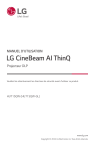
Lien public mis à jour
Le lien public vers votre chat a été mis à jour.
Caractéristiques clés
- Réglage de la mise au point
- Télécommande Magic Lighting
- Connectivité HDMI
- Compatibilité avec les appareils intelligents
Questions fréquemment posées
Vous pouvez régler la mise au point à l’aide des boutons gauche et droit de la télécommande. Vous pouvez effectuer une mise au point de manière plus efficace en équilibrant les côtés gauche et droit de l’écran.
Connectez un appareil intelligent sur le projecteur à l’aide d’un câble et réglez l’entrée externe du projecteur sur HDMI. L’écran de l’appareil intelligent sera diffusé par le projecteur.
Consultez la section INSTALLATION du manuel.